사용하기전에 SnapBridge 앱 ( 버전 2.0) 을사용하여호환되는카메라와스마트장치. ( 스마트폰또는태블릿 ) 사이에무선연결을설정하는방법에대한자세한내용은이가이드를참조하십시오. 인터페이스 SnapBridge 앱은메뉴한개 (q) 와탭세개 (w-r) 로구성됩니다. q 설
|
|
|
- 건주 문
- 6 years ago
- Views:
Transcription
1 SB7J01(1T)/ 6MB4121T-01 연결가이드 (D-SLR 카메라 ) Kr 목차 사용하기전에...2 인터페이스...2 연결에문제가있습니까?...2 SnapBridge 에대한자세한내용...2 준비물...3 SnapBridge 기능...3 스마트장치준비...4 페어링및연결...5 다운로드 / 원격제어...9 화상다운로드...9 원격촬영...10 연결팁...11 Wi-Fi 프롬프트 (ios 전용 )...11 무선연결사용 / 사용안함설정...12 페어링및연결에대한자세한내용...13 NFC 대화상자...13 실행후페어링...13 연결할수없습니다 페어링문제...14 여러대의카메라와페어링...14 화상다운로드...15
2 사용하기전에 SnapBridge 앱 ( 버전 2.0) 을사용하여호환되는카메라와스마트장치. ( 스마트폰또는태블릿 ) 사이에무선연결을설정하는방법에대한자세한내용은이가이드를참조하십시오. 인터페이스 SnapBridge 앱은메뉴한개 (q) 와탭세개 (w-r) 로구성됩니다. q 설정을조정하거나앱도움말이나 Nikon 공지사항을봅니다. w 주로카메라연결설정을조정합니다. e 카메라에서다운로드한화상을보거나이미지를삭제하거나공유합니다. r 전용앱으로 NIKON IMAGE SPACE 에액세스합니다 ( 앱설치와 Nikon ID 필요 ). 연결에문제가있습니까? 페어링및연결에대한자세한내용 (0 13) 을참조하십시오. SnapBridge 에대한자세한내용 SnapBridge 앱에대한기본정보는다음에서다운로드할수있습니다. 자세한내용은온라인도움말을참조하십시오 ( 페어링이완료되면 SnapBridge 앱메뉴에서도움말을선택하여온라인도움말을볼수있음 ). 2 사용하기전에
3 준비물 카메라 메모리카드 스마트장치 배터리 SnapBridge 기능 SnapBridge 앱을사용하여다음기능을수행할수있습니다. 촬영하는대로즉시화상을다운로드하거나이전에촬영한사진을다운로드하도록선택 SnapBridge 앱의컨트롤을사용하여원격으로화상을촬영. 촬영하는대로화상을스마트장치로바로다운로드 카메라에스마트장치위치정보를업로드 스마트장치의시간과카메라시계를동기화 코멘트, 기록시간, 기타촬영정보를화상에삽입 A A 화상다운로드다운로드할수있는화상종류에대한자세한내용은 다운로드 / 원격제어 (0 9) 를참조하십시오. 준비물 3
4 스마트장치준비 연결하기전에 SnapBridge 앱을설치하고블루투스및 Wi-Fi 를사용하도록설정하여스마트장치를준비합니다. 1 Apple App Store (ios) 또는 Google Play (Android ) 에서 snapbridge 를검색하고 SnapBridge 앱을설치합니다. 지원되는운영체제에대한정보는다운로드사이트에서얻을수있습니다. 이카메라는 SnapBridge 360/170 앱과호환되지않습니다. 2 스마트장치에서블루투스와 Wi-Fi 를사용하도록설정합니다. 카메라에실제로연결하려면 SnapBridge 앱을사용하십시오. 설정앱을사용하여장치에연결하지마십시오. 4 스마트장치준비
5 페어링및연결 페어링하기전에카메라메모리카드에사용가능한공간이있는지확인하십시오. 또한, 예기치않게중단되는일이없도록카메라배터리가완전히충전되었는지확인해야합니다. 다음설명에나오는예시그림은 D7500 카메라와 Android 스마트장치입니다. 1 카메라 : 설정메뉴에서스마트장치로연결을선택한다음시작을선택하고 J 를누릅니다. 1 2 카메라 : 다음메시지가표시되면 J 를누릅니다. 2, 3 1 카메라를처음켰을때 2 단계에표시된메시지가나타나면이단계를건너뛰고 2 단계로진행할수있습니다. 2 이메시지가표시되지않으면 3 단계로진행하십시오. 3 일부카메라에서는 NFC 를사용하여연결하라는메시지가표시될수있습니다. NFC 를사용하지않고계속진행하려면 J 를누릅니다. 자세한내용은 페어링및연결에대한자세한내용 (0 13) 을참조하십시오. 페어링및연결 5
6 3 카메라 : 카메라에오른쪽그림과같은메시지가표시되는지, 스마트장치를준비했는지확인합니다. 4 스마트장치 : SnapBridge 앱을실행하고카메라와페어링하기를탭합니다. 4 5 스마트장치 : 카메라와페어링하기 대화상자에서카메라이름을탭합니다. 카메라와 ios 장치를처음으로페어링하는사용자에게는먼저페어링방법에대한지침이표시됩니다. 지침을읽은후디스플레이하단으로스크롤하고인식함을누릅니다. 액세서리를선택하라는메시지가표시되면카메라이름을다시탭합니다 ( 카메라이름이표시될때까지다소시간이걸릴수있음 ). 4 카메라를선택하라는메시지가표시되면카메라이름을탭합니다. 6 페어링및연결
7 6 카메라 / 스마트장치 : 카메라와스마트장치에동일한 6 자리숫자가표시되는지확인합니다. 5 7 카메라 / 스마트장치 : 카메라에서 J 를누르고스마트장치에서페어링을누릅니다. 5 ios 의일부버전에서는숫자가표시되지않을수있습니다. 숫자가표시되지않으면 7 단계로진행하십시오. 페어링및연결 7
8 8 카메라 / 스마트장치 : 페어링을완료합니다. 카메라 : 오른쪽과같은메시지가표시되면 J 를누릅니다. 스마트장치 : 오른쪽과같은메시지가표시되면 OK 를탭합니다. 9 카메라 : 화면에표시된지시사항에따라설정을완료합니다. 카메라에서위치정보를사진에추가하려면, 스마트장치에서위치정보를다운로드하시겠습니까? 에대해예를선택합니다. 그런다음스마트장치에서위치서비스를사용하도록설정하고 SnapBridge 앱탭의자동링크옵션 > 위치정보동기화를선택합니다. 스마트장치에서제공한시간과카메라시계를동기화하려면, 스마트장치와시간을맞추시겠습니까? 에대해예를선택합니다. 그런다음 SnapBridge 앱탭의자동링크옵션 > 시계동기화를사용하지않도록설정합니다. 이제스마트장치와카메라가연결되었습니다. 카메라로촬영한화상은모두스마트장치에자동업로드됩니다. 8 페어링및연결
9 다운로드 / 원격제어 SnapBridge 앱을사용하여화상을다운로드하고카메라를원격으로제어하십시오. 화상다운로드다음방법중하나를사용하여카메라에서화상을다운로드할수있습니다. 촬영하는즉시사진을자동으로다운로드합니다. 촬영하는즉시사진을자동으로다운로드하려면, 카메라설정메뉴의스마트장치로자동전송에서 ON 을선택하십시오. 1, 2 카메라에서사진을선택합니다. 스마트장치로자동전송을 OFF 로선택하고촬영한사진을다운로드하려면이옵션을사용하십시오. 카메라재생메뉴의전송화상선택옵션을사용하거나재생중에 i 버튼을누르고장치전송화상선택 / 해제를선택하여사진을선택할수있습니다. 1, 2 스마트장치에서화상을선택합니다. SnapBridge 앱탭에서화상다운로드를선택한다음 Wi-Fi로전환하라는메시지가표시될때 OK를탭합니다 (ios의일부버전에서는네트워크를선택해야하며, 이경우 OK 를탭한후 Wi Fi 프롬프트 의지침을따라야함 ). 3 그런다음스마트장치의컨트롤을사용하여카메라에저장된사진과동영상목록에서선택한화상을다운로드할수있습니다. 1 사진은 200 만픽셀로다운로드됩니다 ( 일부카메라에서는이보다더큰크기도지원가능함 ). 동영상은다운로드할수없습니다. 2 카메라가꺼져있는동안에도계속다운로드하려면카메라설정메뉴의블루투스 > 카메라 OFF 시전송에서 ON 을선택합니다. 3 카메라가 SnapBridge 는지원되지만 Wi-Fi 는지원되지않는 D3400 또는기타모델인경우, 확인대화상자가표시됩니다. 블루투스를통해연결하려면 OK 를탭합니다 ( 동영상은블루투스를통해다운로드할수없음 ). D D NEF (RAW)/TIFF 이러한형식의사진은다운로드할수없습니다. 다운로드 / 원격제어 9
10 원격촬영 SnapBridge 앱탭의원격촬영컨트롤을사용하여카메라셔터를원격으로릴리즈하고촬영한사진을스마트장치로다운로드할수있습니다 ( 동영상은녹화할수없음 ). 원격촬영을하려면 Wi-Fi에연결해야합니다. SnapBridge 앱화면에나타나는지침에따라 Wi-Fi로전환합니다 (ios의일부버전에서는 Wi-Fi 프롬프트가표시되며, 이경우 Wi-Fi 프롬프트 의지침을따라야함 ). DD블루투스전용카메라 D3400 및기타 SnapBridge와는호환가능하지만 Wi Fi가지원되지않는카메라는 SnapBridge 앱을사용하여제어할수없습니다. DDWi-Fi 연결스마트장치가절전모드로전환되거나사용자가다른앱으로전환하면 Wi-Fi 연결이자동으로종료됩니다. 스마트장치가 Wi-Fi를통해카메라에연결된상태에서는 SnapBridge 앱일부기능에액세스할수없습니다. Wi-Fi를종료하려면, 탭의을탭하고표시되는대화상자에서예를탭합니다. 10 다운로드 / 원격제어
11 연결팁 카메라에서연결하거나화상을다운로드할때도움이필요할경우이섹션을참조하십시오. Wi-Fi 프롬프트 (ios 전용 ) 일반적으로 SnapBridge 는블루투스를이용해카메라와스마트장치를연결하지만, 원격촬영등을위해 Wi-Fi 로전환합니다. ios 의일부버전에서는 SnapBridge 에서수동으로전환하라는메시지가표시되며, 이경우다음단계를따라야합니다. 1 카메라네트워크이름 (SSID) 과암호를확인한후옵션보기를탭합니다. 기본 SSID 는카메라이름과동일합니다. 2 네트워크목록에서 1 단계에서적어둔 SSID 를선택합니다. 연결팁 11
12 3 Wi-Fi 를통해처음연결할때카메라암호를입력하라는메시지가나타납니다. 1 단계에서적어둔암호를입력합니다 ( 암호는대 / 소문자를구분함 ). 연결이설정되면, 오른쪽그림과같이 4 가카메라 SSID 옆에표시되며, SnapBridge 앱으로돌아갑니다. 다음에카메라에연결할때암호를입력할필요가없습니다. 무선연결사용 / 사용안함설정다음옵션중하나를사용하여카메라에대한연결을사용또는사용하지않도록설정할수있습니다. 카메라설정메뉴의비행기탑승모드옵션 ( 이옵션을사용하면무선장치사용이금지된설정에서모든무선기능을사용하지않도록설정할수있음 ) 카메라설정메뉴의블루투스 > 네트워크연결옵션 SnapBridge 앱탭의자동링크옵션 > 자동링크항목 ( 자동링크를사용하지않도록설정하면스마트장치의배터리소모가감소함 ) 12 연결팁
13 페어링및연결에대한자세한내용 이섹션에서는 SnapBridge 앱을사용하는동안발생할수있는몇가지상황에대해설명합니다. NFC 대화상자일부카메라에서는 페어링및연결 2 단계에서오른쪽대화상자가표시될수있습니다. NFC 를사용하여연결하려면스마트장치의 NFC 안테나를카메라로고 (N-Mark) 에댄다음 SnapBridge 앱이실행되기를기다려 7단계로진행합니다. NFC를사용하지않고계속하려면카메라 J 버튼을누릅니다. 실행후페어링 SnapBridge 를처음실행할때시작대화상자오른쪽상단에있는건너뛰기를탭하여페어링을 건너뛰었다면 ( 페어링및연결 의 4단계참조 ), SnapBridge 앱탭에서카메라와페어링하기를탭한다음 5단계로진행합니다. 연결할수없습니다. 카메라에연결할수없다는메시지가표시되면 J 를누르고 페어링및연결 의 2 단계로돌아갑니다. 페어링을취소하려면 G 버튼을누릅니다. 페어링및연결에대한자세한내용 13
14 페어링문제카메라연결에문제가있으면다음을시도해보십시오. SnapBridge 앱종료및다시실행. SnapBridge 앱을종료하고백그라운드에서실행되고있지않은지확인합니다. 앱을다시실행하려면앱아이콘을탭한다음 1 단계부터 페어링및연결 을반복합니다. ios 에카메라를 제거 하도록요청 (ios 전용 ). ios 장치에서페어링이실패하더라도해당장치는카메라이름을기억할수있으며, 이경우아래그림과같이카메라를 제거 하도록 ios 에요청해야합니다. 여러대의카메라와페어링추가로다른카메라와페어링하려면 SnapBridge 앱탭에서을탭하고카메라추가를선택한다음 5 단계부터 페어링및연결 을반복합니다. SnapBridge 를사용하면최대 5 대카메라와페어링할수있습니다. 14 페어링및연결에대한자세한내용
15 화상다운로드다운로드속도가느려지거나화상을스마트장치로다운로드할때다른문제가발생하면페어링을종료하고장치를다시페어링하십시오. 1 스마트장치 : SnapBridge 앱에서탭을열고 > 카메라제거를탭하고원하는카메라를선택한다음메시지가나타날때예를눌러페어링을종료합니다. ios 사용자는다음그림과같이카메라를 제거 하도록 ios 에요청해야합니다. 2 카메라 : 카메라설정메뉴에서스마트장치로연결을선택하고시작을선택하고 J 를누른다음 페어링및연결 의 2 단계지침에따라카메라와스마트장치를페어링합니다. 페어링및연결에대한자세한내용 15
16 최신버전의 SnapBridge 앱을사용하십시오. 카메라및스마트장치에표시되는대화와메시지는여기에표시된내용과다를수있으며, OS, 카메라펌웨어와사용된 SnapBridge 버전에따라작동방법이다를수있습니다. 버튼이름과위치는모델마다다를수있습니다. 카메라또는스마트장치사용에대한자세한내용은장치와함께제공된설명서를참조하십시오. 카메라설정메뉴의 Wi Fi > 네트워크설정옵션을사용하여카메라 Wi-Fi SSID 와암호를변경할수있습니다. 개인정보보호를위해주기적으로암호를변경하는것이좋습니다. 이문서에명시된모든상표명은해당소유권자의상표또는등록상표입니다 Nikon Corporation
아이콘의 정의 본 사용자 설명서에서는 다음 아이콘을 사용합니다. 참고 참고는 발생할 수 있는 상황에 대처하는 방법을 알려 주거나 다른 기능과 함께 작동하는 방법에 대한 요령을 제공합니다. 상표 Brother 로고는 Brother Industries, Ltd.의 등록 상
 Android 용 Brother Image Viewer 설명서 버전 0 KOR 아이콘의 정의 본 사용자 설명서에서는 다음 아이콘을 사용합니다. 참고 참고는 발생할 수 있는 상황에 대처하는 방법을 알려 주거나 다른 기능과 함께 작동하는 방법에 대한 요령을 제공합니다. 상표 Brother 로고는 Brother Industries, Ltd.의 등록 상표입니다. Android는
Android 용 Brother Image Viewer 설명서 버전 0 KOR 아이콘의 정의 본 사용자 설명서에서는 다음 아이콘을 사용합니다. 참고 참고는 발생할 수 있는 상황에 대처하는 방법을 알려 주거나 다른 기능과 함께 작동하는 방법에 대한 요령을 제공합니다. 상표 Brother 로고는 Brother Industries, Ltd.의 등록 상표입니다. Android는
NX1000_Ver1.1
 See the world in perfect detail 1 2 3 4 J J KL t P A S M i g s v B 5 6 t P A S M i E PASM Z g s v 7 8 9 10 11 12 13 14 15 16 17 18 19 20 21 22 23 Chapter 1 25 12 11 10 9 1 2 3 4 5 6 7 8 1 t P A S M i g
See the world in perfect detail 1 2 3 4 J J KL t P A S M i g s v B 5 6 t P A S M i E PASM Z g s v 7 8 9 10 11 12 13 14 15 16 17 18 19 20 21 22 23 Chapter 1 25 12 11 10 9 1 2 3 4 5 6 7 8 1 t P A S M i g
Operating Instructions
 작동지침 Mopria 설명서 안전하고올바른사용을위해기기를사용하기전에 " 안전정보 " 를읽으십시오. 목차 소개...2 기호의의미... 2 고지사항...2 준비...3 같은네트워크에서기기와 Android 기기연결하기...3 기기설정확인하기... 3 1. Mopria 인쇄사용하기 Mopria 인쇄서비스소개...5 Android 기기설정하기... 6 인쇄...7
작동지침 Mopria 설명서 안전하고올바른사용을위해기기를사용하기전에 " 안전정보 " 를읽으십시오. 목차 소개...2 기호의의미... 2 고지사항...2 준비...3 같은네트워크에서기기와 Android 기기연결하기...3 기기설정확인하기... 3 1. Mopria 인쇄사용하기 Mopria 인쇄서비스소개...5 Android 기기설정하기... 6 인쇄...7
신입생을 위한 iPad 설정 및 등록 방법
 이안내는 Mid-Pacific Institute의신입생만을위한것입니다. ipad는가정또는 Wi Fi 네트워크를사용할수있는곳에서만설정하실수있습니다. 캠퍼스에서는설정하실수없습니다. ipad 를설정하려면이안내를따르십시오. 설정의시작부터종료까지안내를확실히따라주십시오! 설정중문제가발생할경우, 이문서의끝에있는문제해결섹션을읽어보시기바랍니다. 추가적인도움이필요한경우, 발생한문제를상세히기술하여
이안내는 Mid-Pacific Institute의신입생만을위한것입니다. ipad는가정또는 Wi Fi 네트워크를사용할수있는곳에서만설정하실수있습니다. 캠퍼스에서는설정하실수없습니다. ipad 를설정하려면이안내를따르십시오. 설정의시작부터종료까지안내를확실히따라주십시오! 설정중문제가발생할경우, 이문서의끝에있는문제해결섹션을읽어보시기바랍니다. 추가적인도움이필요한경우, 발생한문제를상세히기술하여
Brother 제품을사용하기전에 표기법 본사용자가이드에서는다음과같은기호와표기를사용합니다. 팁아이콘은힌트와보충정보를제공합니다. 상표 BROTHER 는 Brother Industries, Ltd. 의상표또는등록상표입니다. Wi-Fi 및 Wi-Fi Direct 는 Wi-Fi
 Brother iprint&scan 의모 바일인쇄 / 스캔가이드 (Android ) Brother 제품을사용하기전에 표기법 본사용자가이드에서는다음과같은기호와표기를사용합니다. 팁아이콘은힌트와보충정보를제공합니다. 상표 BROTHER 는 Brother Industries, Ltd. 의상표또는등록상표입니다. Wi-Fi 및 Wi-Fi Direct 는 Wi-Fi Alliance
Brother iprint&scan 의모 바일인쇄 / 스캔가이드 (Android ) Brother 제품을사용하기전에 표기법 본사용자가이드에서는다음과같은기호와표기를사용합니다. 팁아이콘은힌트와보충정보를제공합니다. 상표 BROTHER 는 Brother Industries, Ltd. 의상표또는등록상표입니다. Wi-Fi 및 Wi-Fi Direct 는 Wi-Fi Alliance
vRealize Automation용 VMware Remote Console - VMware
 vrealize Automation 용 VMware Remote Console VMware Remote Console 9.0 이문서는새버전으로교체되기전까지나열된각제품버전및모든이후버전을지원합니다. 이문서에대한최신버전을확인하려면 http://www.vmware.com/kr/support/pubs 를참조하십시오. KO-002230-00 vrealize Automation
vrealize Automation 용 VMware Remote Console VMware Remote Console 9.0 이문서는새버전으로교체되기전까지나열된각제품버전및모든이후버전을지원합니다. 이문서에대한최신버전을확인하려면 http://www.vmware.com/kr/support/pubs 를참조하십시오. KO-002230-00 vrealize Automation
처음에 읽어 주십시오! 본 사용설명서의 내용은 예고 없이 변경할 수 있습니다. 본 사용설명서의 내용은 제조 공정의 각 과정에서 확인했습니다. 문제점이나 잘못된 점 이 있으면 개의치 마시고 당사로 연락해 주십시오. 본 사용설명서의 내용을 복제하는 것은 일부 또는 전부에
 스마트폰 또는 태블릿 단말기용 앱 EXILIM Link 사용설명서 KO 본 설명서의 절차에 따라 일반 스마트폰/태블릿을 연결할 수 있습니다. 일부 정보(표시 내 용 등)는 실제 사용 중인 기기에서 다르게 나타날 수도 있습니다. 향후 참고할 경우를 대비해 사용설명서는 안전한 장소에 보관해 주십시오. 처음에 읽어 주십시오! 본 사용설명서의 내용은 예고 없이 변경할
스마트폰 또는 태블릿 단말기용 앱 EXILIM Link 사용설명서 KO 본 설명서의 절차에 따라 일반 스마트폰/태블릿을 연결할 수 있습니다. 일부 정보(표시 내 용 등)는 실제 사용 중인 기기에서 다르게 나타날 수도 있습니다. 향후 참고할 경우를 대비해 사용설명서는 안전한 장소에 보관해 주십시오. 처음에 읽어 주십시오! 본 사용설명서의 내용은 예고 없이 변경할
Office 365 사용자 가이드
 [ 여기에입력 ] Office 365 사용자가이드 OFFICE 365 모바일설정 목차 1. 모바일에메일계정추가하기... 2 2. Lync 2013 App 설치하기... 7 3. Office Mobile App 설치하기... 10 4. Office for ipad 설치하기... 16-1 - 모바일기기에 Office 365 를설정해보세요. 모바일기기에 Office
[ 여기에입력 ] Office 365 사용자가이드 OFFICE 365 모바일설정 목차 1. 모바일에메일계정추가하기... 2 2. Lync 2013 App 설치하기... 7 3. Office Mobile App 설치하기... 10 4. Office for ipad 설치하기... 16-1 - 모바일기기에 Office 365 를설정해보세요. 모바일기기에 Office
디지털일안리플렉스카메라펌웨어업그레이드순서에대하여 (Mass Storage 대응기종 ) - Mac 판 - 니콘제품을애용해주셔서대단히감사합니다. 여기에서는이번다운로드대상이되는니콘디지털일안리플렉스카메라의펌웨어버전업그레이드에대해설명하고있습니다. 그리고니콘서비스센터에서의업데이트
 디지털일안리플렉스카메라펌웨어업그레이드순서에대하여 (Mass Storage 대응기종 ) - 판 - 니콘제품을애용해주셔서대단히감사합니다. 여기에서는이번다운로드대상이되는니콘디지털일안리플렉스카메라의펌웨어버전업그레이드에대해설명하고있습니다. 그리고니콘서비스센터에서의업데이트도받고있으므로사용하시는환경등으로펌웨어를업데이트할수없는사용자는이용하여주십시오. 사용하시는카메라사용법은사용설명서를읽어주십시오.
디지털일안리플렉스카메라펌웨어업그레이드순서에대하여 (Mass Storage 대응기종 ) - 판 - 니콘제품을애용해주셔서대단히감사합니다. 여기에서는이번다운로드대상이되는니콘디지털일안리플렉스카메라의펌웨어버전업그레이드에대해설명하고있습니다. 그리고니콘서비스센터에서의업데이트도받고있으므로사용하시는환경등으로펌웨어를업데이트할수없는사용자는이용하여주십시오. 사용하시는카메라사용법은사용설명서를읽어주십시오.
View Licenses and Services (customer)
 빠른 빠른 시작: 시작: 라이선스, 라이선스, 서비스 서비스 및 주문 주문 이력 이력 보기 보기 고객 가이드 Microsoft 비즈니스 센터의 라이선스, 서비스 및 혜택 섹션을 통해 라이선스, 온라인 서비스, 구매 기록 (주문 기록)을 볼 수 있습니다. 시작하려면, 비즈니스 센터에 로그인하여 상단 메뉴에서 재고를 선택한 후 내 재고 관리를 선택하십시오. 목차
빠른 빠른 시작: 시작: 라이선스, 라이선스, 서비스 서비스 및 주문 주문 이력 이력 보기 보기 고객 가이드 Microsoft 비즈니스 센터의 라이선스, 서비스 및 혜택 섹션을 통해 라이선스, 온라인 서비스, 구매 기록 (주문 기록)을 볼 수 있습니다. 시작하려면, 비즈니스 센터에 로그인하여 상단 메뉴에서 재고를 선택한 후 내 재고 관리를 선택하십시오. 목차
Install stm32cubemx and st-link utility
 STM32CubeMX and ST-LINK Utility for STM32 Development 본문서는 ST Microelectronics 의 ARM Cortex-M 시리즈 Microcontroller 개발을위해제공되는 STM32CubeMX 와 STM32 ST-LINK Utility 프로그램의설치과정을설명합니다. 본문서는 Microsoft Windows 7
STM32CubeMX and ST-LINK Utility for STM32 Development 본문서는 ST Microelectronics 의 ARM Cortex-M 시리즈 Microcontroller 개발을위해제공되는 STM32CubeMX 와 STM32 ST-LINK Utility 프로그램의설치과정을설명합니다. 본문서는 Microsoft Windows 7
1. 무선 이미지 유틸리티 설명 1-1. 기능 이 Wireless Image Utility 는 안드로이드용 응용 프로그램입니다. 안드로이드 태블릿 또는 안드로이드 스마트폰에서 사용할 수 있습니다. 안드로이드 기기에 저장된 파일을 프로젝터로 무선 전송 컴퓨터에서 USB
 무선 이미지 유틸리티 버전 1.1 NEC 프로젝터용 안드로이드 응용 프로그램 무선 이미지 유틸리티 작동 설명서 NEC's Image 목차 1. 무선 이미지 유틸리티 설명...2 1-1. 기능...2 1-2. 작동 조건...5 1-3. 작동 순서...6 2. 안드로이드 기기에 Wireless Image Utility 설치...6 3. 안드로이드 기기에 투사할
무선 이미지 유틸리티 버전 1.1 NEC 프로젝터용 안드로이드 응용 프로그램 무선 이미지 유틸리티 작동 설명서 NEC's Image 목차 1. 무선 이미지 유틸리티 설명...2 1-1. 기능...2 1-2. 작동 조건...5 1-3. 작동 순서...6 2. 안드로이드 기기에 Wireless Image Utility 설치...6 3. 안드로이드 기기에 투사할
SBR-100S User Manual
 ( 1 / 13 ) SBR-100S 모델에 대한 사용자 펌웨어 업그레이드 방법을 안내해 드립니다. SBR-100S 는 신규 펌웨어가 있을시 FOTA(자동업데이트) 기능을 통하여 자동 업그레이드가 되며, 필요시 사용자가 신규 펌웨어를 다운받아 수동으로 업그레이드 할 수 있습니다. 1. 준비하기 1.1 연결 장치 준비 펌웨어 업그레이드를 위해서는 SBR-100S
( 1 / 13 ) SBR-100S 모델에 대한 사용자 펌웨어 업그레이드 방법을 안내해 드립니다. SBR-100S 는 신규 펌웨어가 있을시 FOTA(자동업데이트) 기능을 통하여 자동 업그레이드가 되며, 필요시 사용자가 신규 펌웨어를 다운받아 수동으로 업그레이드 할 수 있습니다. 1. 준비하기 1.1 연결 장치 준비 펌웨어 업그레이드를 위해서는 SBR-100S
사용설명서를 읽기 전에 ios용 아이디스 모바일은 네트워크 연결을 통해 ios 플랫폼 기반의 모바일 기기(iOS 버전 6.0 이상의 ipod Touch, iphone 또는 ipad)에서 장치(DVR, 네트워크 비디오 서버 및 네트워크 카메라)에 접속하여 원격으로 영상을
 IDIS Mobile ios 사용설명서 Powered by 사용설명서를 읽기 전에 ios용 아이디스 모바일은 네트워크 연결을 통해 ios 플랫폼 기반의 모바일 기기(iOS 버전 6.0 이상의 ipod Touch, iphone 또는 ipad)에서 장치(DVR, 네트워크 비디오 서버 및 네트워크 카메라)에 접속하여 원격으로 영상을 감시할 수 있는 프로그램입니다.
IDIS Mobile ios 사용설명서 Powered by 사용설명서를 읽기 전에 ios용 아이디스 모바일은 네트워크 연결을 통해 ios 플랫폼 기반의 모바일 기기(iOS 버전 6.0 이상의 ipod Touch, iphone 또는 ipad)에서 장치(DVR, 네트워크 비디오 서버 및 네트워크 카메라)에 접속하여 원격으로 영상을 감시할 수 있는 프로그램입니다.
GBF-1257B 카스블루투스체지방계앱사용매뉴얼
 GBF-1257B 카스블루투스체지방계앱사용매뉴얼 가. 사용 전 준비사항 (1) 기기 뒷면에 있는 밧데리 덮개를 연다. (2) 밧데리를 +/-부분을 올바르게 삽입한다. (3) 밧데리 덮개를 닫고 LCD 표시부가 0 점을 보여줄 때까지 기다린다. (4) 원하는 단위를 선택하기 위하여 제품 뒤편에 UNIT 버튼을 원하는 단위가 나올 때까지 순차적으로 누른다. 주의.
GBF-1257B 카스블루투스체지방계앱사용매뉴얼 가. 사용 전 준비사항 (1) 기기 뒷면에 있는 밧데리 덮개를 연다. (2) 밧데리를 +/-부분을 올바르게 삽입한다. (3) 밧데리 덮개를 닫고 LCD 표시부가 0 점을 보여줄 때까지 기다린다. (4) 원하는 단위를 선택하기 위하여 제품 뒤편에 UNIT 버튼을 원하는 단위가 나올 때까지 순차적으로 누른다. 주의.
2 카메라의 펌웨어버전을확인합니다 카메라기종에따라표시되는화면이다를수있습니다. 1 카메라의전원을 ON으로합니다. 2 카메라의메뉴버튼 MENU을누르고메뉴화면을표시합니다. 3 [ 설정메뉴 ] 에서 [ 펌웨어버전 ] 를선택합니다. 4 카메라의 펌웨어버전이표시됩니다. 버전이업그
![2 카메라의 펌웨어버전을확인합니다 카메라기종에따라표시되는화면이다를수있습니다. 1 카메라의전원을 ON으로합니다. 2 카메라의메뉴버튼 MENU을누르고메뉴화면을표시합니다. 3 [ 설정메뉴 ] 에서 [ 펌웨어버전 ] 를선택합니다. 4 카메라의 펌웨어버전이표시됩니다. 버전이업그 2 카메라의 펌웨어버전을확인합니다 카메라기종에따라표시되는화면이다를수있습니다. 1 카메라의전원을 ON으로합니다. 2 카메라의메뉴버튼 MENU을누르고메뉴화면을표시합니다. 3 [ 설정메뉴 ] 에서 [ 펌웨어버전 ] 를선택합니다. 4 카메라의 펌웨어버전이표시됩니다. 버전이업그](/thumbs/91/104696635.jpg) 디지털일안리플렉스카메라펌웨어업그레이드순서에대하여 (Mass Storage 대응기종 ) - 판 - 니콘제품을애용해주셔서대단히감사합니다. 여기에서는이번다운로드대상이되는니콘디지털일안리플렉스카메라의펌웨어버전업그레이드에대해설명하고있습니다. 그리고니콘서비스센터에서의업데이트도받고있으므로사용하시는환경등으로펌웨어를업데이트할수없는사용자는이용하여주십시오. 사용하시는카메라사용법은사용설명서를읽어주십시오.
디지털일안리플렉스카메라펌웨어업그레이드순서에대하여 (Mass Storage 대응기종 ) - 판 - 니콘제품을애용해주셔서대단히감사합니다. 여기에서는이번다운로드대상이되는니콘디지털일안리플렉스카메라의펌웨어버전업그레이드에대해설명하고있습니다. 그리고니콘서비스센터에서의업데이트도받고있으므로사용하시는환경등으로펌웨어를업데이트할수없는사용자는이용하여주십시오. 사용하시는카메라사용법은사용설명서를읽어주십시오.
왜곡보정버전업그레이드순서 - Windows 판 - 니콘제품을애용해주셔서대단히감사합니다. 여기에서는왜곡보정의버전업그레이드에대해설명하고있습니다. 그리고니콘서비스센터에서의업데이트도받고있으므로사용하시는환경등으로펌웨어를업데이트할수없는사용자는이용하여주십시오. 사용하시는카메라사용법
 왜곡보정버전업그레이드순서 - 판 - 니콘제품을애용해주셔서대단히감사합니다. 여기에서는왜곡보정의버전업그레이드에대해설명하고있습니다. 그리고니콘서비스센터에서의업데이트도받고있으므로사용하시는환경등으로펌웨어를업데이트할수없는사용자는이용하여주십시오. 사용하시는카메라사용법은사용설명서를읽어주십시오. 주의왜곡보정을버전업그레이드하는동안 [ 카메라의전원을 OFF 로설정 ] [ 카메라의버튼종류를조작
왜곡보정버전업그레이드순서 - 판 - 니콘제품을애용해주셔서대단히감사합니다. 여기에서는왜곡보정의버전업그레이드에대해설명하고있습니다. 그리고니콘서비스센터에서의업데이트도받고있으므로사용하시는환경등으로펌웨어를업데이트할수없는사용자는이용하여주십시오. 사용하시는카메라사용법은사용설명서를읽어주십시오. 주의왜곡보정을버전업그레이드하는동안 [ 카메라의전원을 OFF 로설정 ] [ 카메라의버튼종류를조작
ISP and CodeVisionAVR C Compiler.hwp
 USBISP V3.0 & P-AVRISP V1.0 with CodeVisionAVR C Compiler http://www.avrmall.com/ November 12, 2007 Copyright (c) 2003-2008 All Rights Reserved. USBISP V3.0 & P-AVRISP V1.0 with CodeVisionAVR C Compiler
USBISP V3.0 & P-AVRISP V1.0 with CodeVisionAVR C Compiler http://www.avrmall.com/ November 12, 2007 Copyright (c) 2003-2008 All Rights Reserved. USBISP V3.0 & P-AVRISP V1.0 with CodeVisionAVR C Compiler
1
 1 2 3 4 5 6 b b t P A S M T U s 7 m P P 8 t P A S M T U s 9 10 11 12 13 14 15 16 17 18 19 20 21 22 23 24 25 26 27 Chapter 1 29 1 2 3 4 18 17 16 15 5 6 7 8 9 14 13 12 11 10 1 2 3 4 5 9 10 11 12 13 14 15
1 2 3 4 5 6 b b t P A S M T U s 7 m P P 8 t P A S M T U s 9 10 11 12 13 14 15 16 17 18 19 20 21 22 23 24 25 26 27 Chapter 1 29 1 2 3 4 18 17 16 15 5 6 7 8 9 14 13 12 11 10 1 2 3 4 5 9 10 11 12 13 14 15
고객 카드 1588-7278
 고객 카드 1588-7278 i 안전을 위한 경고사항 안전을 위한 주의사항 i 헤드유닛 DISP RADIO MEDIA PHONE SEEK TRACK 헤드유닛 FOLDER MUTE SCAN SETUP 스티어링 휠 리모트 컨트롤 + - MODE 기본모드 화면 Radio 모드 변경 RADIO 라디오 주파수 검색하기 SEEK TRACK 라디오 모드 사용하기 저장방송
고객 카드 1588-7278 i 안전을 위한 경고사항 안전을 위한 주의사항 i 헤드유닛 DISP RADIO MEDIA PHONE SEEK TRACK 헤드유닛 FOLDER MUTE SCAN SETUP 스티어링 휠 리모트 컨트롤 + - MODE 기본모드 화면 Radio 모드 변경 RADIO 라디오 주파수 검색하기 SEEK TRACK 라디오 모드 사용하기 저장방송
Windows 8에서 BioStar 1 설치하기
 / 콘텐츠 테이블... PC에 BioStar 1 설치 방법... Microsoft SQL Server 2012 Express 설치하기... Running SQL 2012 Express Studio... DBSetup.exe 설정하기... BioStar 서버와 클라이언트 시작하기... 1 1 2 2 6 7 1/11 BioStar 1, Windows 8 BioStar
/ 콘텐츠 테이블... PC에 BioStar 1 설치 방법... Microsoft SQL Server 2012 Express 설치하기... Running SQL 2012 Express Studio... DBSetup.exe 설정하기... BioStar 서버와 클라이언트 시작하기... 1 1 2 2 6 7 1/11 BioStar 1, Windows 8 BioStar
쓰리 핸드(삼침) 요일 및 2405 요일 시간, 및 요일 설정 1. 용두를 2의 위치로 당기고 반시계방향으로 돌려 전날로 를 설정합니다. 2. 용두를 시계방향으로 돌려 전날로 요일을 설정합니다. 3. 용두를 3의 위치로 당기고 오늘 와 요일이 표시될 때까지 시계방향으로
 한국어 표준 설정안내 서브 초침 시간 및 설정 1. 용두를 2의 위치로 뽑아냅니다. 2. 용두를 시계방향 또는 반시계방향으로 돌려(모델에 따라 다름) 를 전날로 설정합니다. 3. 용두를 3의 위치로 당기고 현재 가 표시될 때까지 시계방향으로 돌립니다. 4. 용두를 계속 돌려 정확한 오전/오후 시간을 설정합니다. 5. 용두를 1의 위치로 되돌립니다. 169 쓰리
한국어 표준 설정안내 서브 초침 시간 및 설정 1. 용두를 2의 위치로 뽑아냅니다. 2. 용두를 시계방향 또는 반시계방향으로 돌려(모델에 따라 다름) 를 전날로 설정합니다. 3. 용두를 3의 위치로 당기고 현재 가 표시될 때까지 시계방향으로 돌립니다. 4. 용두를 계속 돌려 정확한 오전/오후 시간을 설정합니다. 5. 용두를 1의 위치로 되돌립니다. 169 쓰리
H3250_Wi-Fi_E.book
 무선 LAN 기능으로 할 수 있는 것 2 무선 LAN 기능으로 할 수 있는 것 z q l D w 3 Wi-Fi 기능 플로우차트 z q l D 4 Wi-Fi 기능 플로우차트 w 5 본 사용 설명서의 기호 설명 6 각 장별 목차 1 2 3 4 5 6 7 8 9 10 11 12 13 14 7 목차 1 2 3 4 8 목차 5 6 7 8 9 9 목차 10 11 12
무선 LAN 기능으로 할 수 있는 것 2 무선 LAN 기능으로 할 수 있는 것 z q l D w 3 Wi-Fi 기능 플로우차트 z q l D 4 Wi-Fi 기능 플로우차트 w 5 본 사용 설명서의 기호 설명 6 각 장별 목차 1 2 3 4 5 6 7 8 9 10 11 12 13 14 7 목차 1 2 3 4 8 목차 5 6 7 8 9 9 목차 10 11 12
IRISCard Anywhere 5
 이 빠른 사용자 가이드는 IRISCard Anywhere 5 및 IRISCard Corporate 5 스캐너의 설치와 시작을 도와 드립니다. 이 스캐너와 함께 제공되는 소프트웨어는: - Cardiris Pro 5 및 Cardiris Corporate 5 for CRM (Windows 용) - Cardiris Pro 4 (Mac OS 용) Cardiris 의
이 빠른 사용자 가이드는 IRISCard Anywhere 5 및 IRISCard Corporate 5 스캐너의 설치와 시작을 도와 드립니다. 이 스캐너와 함께 제공되는 소프트웨어는: - Cardiris Pro 5 및 Cardiris Corporate 5 for CRM (Windows 용) - Cardiris Pro 4 (Mac OS 용) Cardiris 의
Microsoft Outlook G Suite 가이드
 UNICONVERSE Microsoft Outlook G Suite 가이드 G Suite 사용자가이드 - 국민대학교 유니컨버스 2017-01-01 2 Microsoft Outlook G Suite 가이드 내용 Microsoft Outlook 2016 에서 IMAP 설정... 3 Microsoft Outlook 2016 에서 POP 설정... 6 Google
UNICONVERSE Microsoft Outlook G Suite 가이드 G Suite 사용자가이드 - 국민대학교 유니컨버스 2017-01-01 2 Microsoft Outlook G Suite 가이드 내용 Microsoft Outlook 2016 에서 IMAP 설정... 3 Microsoft Outlook 2016 에서 POP 설정... 6 Google
사용설명서를 읽기 전에 안드로이드(Android)용 아이디스 모바일은 네트워크 연결을 통해 안드로이드 플랫폼 기반의 모바일 기기에서 장치 (DVR, NVR, 네트워크 비디오 서버, 네트워크 카메라) 에 접속하여 원격으로 영상을 감시할 수 있는 프로그램입니다. 장치의 사
 IDIS Mobile Android 사용설명서 Powered by 사용설명서를 읽기 전에 안드로이드(Android)용 아이디스 모바일은 네트워크 연결을 통해 안드로이드 플랫폼 기반의 모바일 기기에서 장치 (DVR, NVR, 네트워크 비디오 서버, 네트워크 카메라) 에 접속하여 원격으로 영상을 감시할 수 있는 프로그램입니다. 장치의 사양 및 버전에 따라 일부
IDIS Mobile Android 사용설명서 Powered by 사용설명서를 읽기 전에 안드로이드(Android)용 아이디스 모바일은 네트워크 연결을 통해 안드로이드 플랫폼 기반의 모바일 기기에서 장치 (DVR, NVR, 네트워크 비디오 서버, 네트워크 카메라) 에 접속하여 원격으로 영상을 감시할 수 있는 프로그램입니다. 장치의 사양 및 버전에 따라 일부
Studuino소프트웨어 설치
 Studuino 프로그래밍환경 Studuino 소프트웨어설치 본자료는 Studuino 프로그래밍환경설치안내서입니다. Studuino 프로그래밍 환경의갱신에따라추가 / 수정될수있습니다. 목차 1. 소개... 1 2. Windows... 2 2.1. 프로그래밍환경설치... 2 2.1.1. 웹설치버전설치방법... 2 2.2. Studuino 프로그래밍환경실행...
Studuino 프로그래밍환경 Studuino 소프트웨어설치 본자료는 Studuino 프로그래밍환경설치안내서입니다. Studuino 프로그래밍 환경의갱신에따라추가 / 수정될수있습니다. 목차 1. 소개... 1 2. Windows... 2 2.1. 프로그래밍환경설치... 2 2.1.1. 웹설치버전설치방법... 2 2.2. Studuino 프로그래밍환경실행...
MF5900 Series MF Driver Installation Guide
 한국어 MF 드라이버설치설명서 사용자소프트웨어 CD-ROM................................................ 1.................................................................... 1..............................................................................
한국어 MF 드라이버설치설명서 사용자소프트웨어 CD-ROM................................................ 1.................................................................... 1..............................................................................
2 전원 코드를 연결합니다. 출력 용지함을 기기 밖으로 꺼내고 문서 스토퍼 를 펼칩니다. 중요 아직 USB 케이블을 연결하지 마십시오. 전원 코드를 연결합니다. 경고 접지된 플러그가 기기에 장착되어 있어야 합니다. 2 1 Windows 사용자: 다음으로 3페이지 상단
 빠른 설정 가이드 바로 시작 ADS-2100 기기를 설정하기 전에 먼저 제품 안전 가이드를 읽은 다음 올바른 설정과 설치를 위해 이 빠른 설정 가이드를 읽어 주시기 바랍니다. 경고 경고는 피하지 않을 경우 사망에 이르거나 심각한 부상을 초래할 수 있는 잠재적으로 위험한 상 황을 나타냅니다. 1 기기 포장 풀기 및 구성품 확인 상자에 포함된 구성품은 국가에 따라
빠른 설정 가이드 바로 시작 ADS-2100 기기를 설정하기 전에 먼저 제품 안전 가이드를 읽은 다음 올바른 설정과 설치를 위해 이 빠른 설정 가이드를 읽어 주시기 바랍니다. 경고 경고는 피하지 않을 경우 사망에 이르거나 심각한 부상을 초래할 수 있는 잠재적으로 위험한 상 황을 나타냅니다. 1 기기 포장 풀기 및 구성품 확인 상자에 포함된 구성품은 국가에 따라
KeyMission 360 KeyMission ( ).... 4K UHD., 60 cm... ii KeyMission 360
 KeyMission 360 SnapBridge 1 4 20 34 ii iv vi. " "(x ), ",, "(xiv) " "(34 ).. KeyMission 360 KeyMission 360. 360 360 180 ( ).... 4K UHD., 60 cm... ii KeyMission 360 SnapBridge 360/170 KeyMission 360/170
KeyMission 360 SnapBridge 1 4 20 34 ii iv vi. " "(x ), ",, "(xiv) " "(34 ).. KeyMission 360 KeyMission 360. 360 360 180 ( ).... 4K UHD., 60 cm... ii KeyMission 360 SnapBridge 360/170 KeyMission 360/170
MF Driver Installation Guide
 Korean MF 드라이버 설치설명서 사용자 소프트웨어 CD-ROM... 드라이버 및 소프트웨어 정보...1 지원되는 운영 체제...1 MF 드라이버 및 MF Toolbox 설치... [쉬운 설치]를 사용한 설치...2 [사용자 정의 설치]를 사용한 설치...10 USB 케이블 연결(USB를 이용해 연결하는 경우만)...20 설치 결과 확인...21 온라인
Korean MF 드라이버 설치설명서 사용자 소프트웨어 CD-ROM... 드라이버 및 소프트웨어 정보...1 지원되는 운영 체제...1 MF 드라이버 및 MF Toolbox 설치... [쉬운 설치]를 사용한 설치...2 [사용자 정의 설치]를 사용한 설치...10 USB 케이블 연결(USB를 이용해 연결하는 경우만)...20 설치 결과 확인...21 온라인
목 차 1. 드라이버 설치...3 1.1 설치환경...3 1.2 드라이버 설치 시 주의사항...3 1.3 USB 드라이버 파일...3 1.4 Windows XP에서 설치...4 1.5 Windows Vista / Windows 7에서 설치...7 1.6 Windows
 삼성SDS 하이패스 USB 드라이버 설치 매뉴얼 삼성SDS(주) 목 차 1. 드라이버 설치...3 1.1 설치환경...3 1.2 드라이버 설치 시 주의사항...3 1.3 USB 드라이버 파일...3 1.4 Windows XP에서 설치...4 1.5 Windows Vista / Windows 7에서 설치...7 1.6 Windows 8에서 설치...9 2. 드라이버
삼성SDS 하이패스 USB 드라이버 설치 매뉴얼 삼성SDS(주) 목 차 1. 드라이버 설치...3 1.1 설치환경...3 1.2 드라이버 설치 시 주의사항...3 1.3 USB 드라이버 파일...3 1.4 Windows XP에서 설치...4 1.5 Windows Vista / Windows 7에서 설치...7 1.6 Windows 8에서 설치...9 2. 드라이버
 Wi-Fi Direct 가이드 버전 0 KOR 적용가능한모델 본사용자설명서는다음모델에적용됩니다. MFC-J3520/J3720 표기법 본사용자설명서에서는다음과같은아이콘을사용합니다. 참고 참고는발생할수있는상황에대처하는방법에대해설명하거나다른기능과함께조작하는방법에대한요령을제공합니다. 상표 Brother 로고는 Brother Industries, Ltd. 의등록상표입니다.
Wi-Fi Direct 가이드 버전 0 KOR 적용가능한모델 본사용자설명서는다음모델에적용됩니다. MFC-J3520/J3720 표기법 본사용자설명서에서는다음과같은아이콘을사용합니다. 참고 참고는발생할수있는상황에대처하는방법에대해설명하거나다른기능과함께조작하는방법에대한요령을제공합니다. 상표 Brother 로고는 Brother Industries, Ltd. 의등록상표입니다.
Nikon KeyMission 360. KeyMission 360 ( 1.5) SnapBridge 360/170 ( 1.1). SnapBridge 360/170., SnapBridge 360/170 OS.. KeyMission 360/ SnapBridge 360/170
 ii xiv 1 2 6 SnapBridge 360/170 13 25 28 31. " " (vi ), ",, " (x ) " " ( 31).. Nikon KeyMission 360. KeyMission 360 ( 1.5) SnapBridge 360/170 ( 1.1). SnapBridge 360/170., SnapBridge 360/170 OS.. KeyMission
ii xiv 1 2 6 SnapBridge 360/170 13 25 28 31. " " (vi ), ",, " (x ) " " ( 31).. Nikon KeyMission 360. KeyMission 360 ( 1.5) SnapBridge 360/170 ( 1.1). SnapBridge 360/170., SnapBridge 360/170 OS.. KeyMission
슬라이드 1
 유라이브 앱 사용자 매뉴얼 차례 주의사항 앱 특징 앱 설치하기 블랙박스와 연동하기 메뉴보기 1. 메인메뉴 2. 실시간 감시 3. 원격 검색 3_1. 원격 파일 검색 3_2. 원격 설정 3_3. 원격 SD카드 포맷 3_4. 원격 펌웨어 업그레이드 3_5. Emergency 설정 4. SD카드 5. 스크린 샷 6. 내 폰의 영상 7. 설정 8. 앱 정보 고장 진단하기
유라이브 앱 사용자 매뉴얼 차례 주의사항 앱 특징 앱 설치하기 블랙박스와 연동하기 메뉴보기 1. 메인메뉴 2. 실시간 감시 3. 원격 검색 3_1. 원격 파일 검색 3_2. 원격 설정 3_3. 원격 SD카드 포맷 3_4. 원격 펌웨어 업그레이드 3_5. Emergency 설정 4. SD카드 5. 스크린 샷 6. 내 폰의 영상 7. 설정 8. 앱 정보 고장 진단하기
Microsoft Word - windows server 2003 수동설치_non pro support_.doc
 Windows Server 2003 수동 설치 가이드 INDEX 운영체제 설치 준비과정 1 드라이버를 위한 플로피 디스크 작성 2 드라이버를 위한 USB 메모리 작성 7 운영체제 설치 과정 14 Boot Sequence 변경 14 컨트롤러 드라이버 수동 설치 15 운영체제 설치 17 운영체제 설치 준비 과정 Windows Server 2003 에는 기본적으로
Windows Server 2003 수동 설치 가이드 INDEX 운영체제 설치 준비과정 1 드라이버를 위한 플로피 디스크 작성 2 드라이버를 위한 USB 메모리 작성 7 운영체제 설치 과정 14 Boot Sequence 변경 14 컨트롤러 드라이버 수동 설치 15 운영체제 설치 17 운영체제 설치 준비 과정 Windows Server 2003 에는 기본적으로
B2B 매뉴얼
 오디오북 모바일앱 사용자 매뉴얼 (안드로이드) 오디언 도서관 안드로이드용 - 오디오북 모바일앱은 안드로이드 OS 버전 2.1 이상을 지원합니다. (대표 기종 : 갤럭시 S, 갤럭시 S II, 갤럭시탭, 모토로이, 넥서스원 등) - OS 버전은 홖경설정(설정) > 휴대폰정보 > 펌웨어버전(Android 버전)에서 확인하실 수 있습니다.. - 하위 버전의 OS는
오디오북 모바일앱 사용자 매뉴얼 (안드로이드) 오디언 도서관 안드로이드용 - 오디오북 모바일앱은 안드로이드 OS 버전 2.1 이상을 지원합니다. (대표 기종 : 갤럭시 S, 갤럭시 S II, 갤럭시탭, 모토로이, 넥서스원 등) - OS 버전은 홖경설정(설정) > 휴대폰정보 > 펌웨어버전(Android 버전)에서 확인하실 수 있습니다.. - 하위 버전의 OS는
Brother iprint&scan 의모 바일인쇄 / 스캔가이드 (Apple 장치 )
 Brother iprint&scan 의모 바일인쇄 / 스캔가이드 (Apple 장치 ) 목차 Brother 제품을사용하기전에... 표기법... 상표... 소개... App Store에서 Brother iprint&scan 다운로드... 장치연결... 장치설정... 이미지편집... 아이콘... 인쇄... 5 모바일장치에저장된사진인쇄...5 문서인쇄...5 클라우드서비스를사용하여인쇄...6
Brother iprint&scan 의모 바일인쇄 / 스캔가이드 (Apple 장치 ) 목차 Brother 제품을사용하기전에... 표기법... 상표... 소개... App Store에서 Brother iprint&scan 다운로드... 장치연결... 장치설정... 이미지편집... 아이콘... 인쇄... 5 모바일장치에저장된사진인쇄...5 문서인쇄...5 클라우드서비스를사용하여인쇄...6
SanDisk와 SanDisk Ultra는 미국 및 기타 국가에 등록된 SanDisk사의 등록 상표입니다. SanDisk Connect는 SanDisk 주식회사의 등록상표입니다. 애플, 애플로고, 아이폰, 아이패드, 아이팟터치는 미국 및 기타 국가에 등록된 애플사의 등
 샌디스크 커넥트 무선 미디어 드라이브 사용자 매뉴얼 (아이폰, 아이패드, 아이팟터치용) SanDisk와 SanDisk Ultra는 미국 및 기타 국가에 등록된 SanDisk사의 등록 상표입니다. SanDisk Connect는 SanDisk 주식회사의 등록상표입니다. 애플, 애플로고, 아이폰, 아이패드, 아이팟터치는 미국 및 기타 국가에 등록된 애플사의 등록상표입니다.
샌디스크 커넥트 무선 미디어 드라이브 사용자 매뉴얼 (아이폰, 아이패드, 아이팟터치용) SanDisk와 SanDisk Ultra는 미국 및 기타 국가에 등록된 SanDisk사의 등록 상표입니다. SanDisk Connect는 SanDisk 주식회사의 등록상표입니다. 애플, 애플로고, 아이폰, 아이패드, 아이팟터치는 미국 및 기타 국가에 등록된 애플사의 등록상표입니다.
DocuPrint P265 dw/M225 dw/M225 z/M265 z AirPrint Guide
 DocuPrint M265 z DocuPrint M225 z DocuPrint M225 dw DocuPrint P265 dw 표기법 본사용자설명서에서는다음과같은아이콘을사용합니다. 참고 참고는발생가능한상황에대처하는방법을알려주거나다른기능과함께작동하는방법에대한요령을제공합니다. 상표 Xerox, Xerox 및 Design, 그리고 Fuji Xerox 및 Design
DocuPrint M265 z DocuPrint M225 z DocuPrint M225 dw DocuPrint P265 dw 표기법 본사용자설명서에서는다음과같은아이콘을사용합니다. 참고 참고는발생가능한상황에대처하는방법을알려주거나다른기능과함께작동하는방법에대한요령을제공합니다. 상표 Xerox, Xerox 및 Design, 그리고 Fuji Xerox 및 Design
Microsoft PowerPoint Android-SDK설치.HelloAndroid(1.0h).pptx
 To be an Android Expert 문양세강원대학교 IT 대학컴퓨터학부 Eclipse (IDE) JDK Android SDK with ADT IDE: Integrated Development Environment JDK: Java Development Kit (Java SDK) ADT: Android Development Tools 2 JDK 설치 Eclipse
To be an Android Expert 문양세강원대학교 IT 대학컴퓨터학부 Eclipse (IDE) JDK Android SDK with ADT IDE: Integrated Development Environment JDK: Java Development Kit (Java SDK) ADT: Android Development Tools 2 JDK 설치 Eclipse
,. DocuCentre-V C2265 / C2263.,.,.,.., C2265 C , C2265 C *1: A4. *2: (A4 LEF, 200 dpi, ) Super G3, 55 25ppm* 1 ppm* 25ppm* 1 2 Model-CPS
 DocuCentre-V C2265 / C2263 ,. DocuCentre-V C2265 / C2263.,.,.,.., C2265 C2263 20, C2265 C2263 20 *1: A4. *2: (A4 LEF, 200 dpi, ) Super G3, 55 25ppm* 1 ppm* 25ppm* 1 2 Model-CPS : : DADF DocuCentre-V C2265
DocuCentre-V C2265 / C2263 ,. DocuCentre-V C2265 / C2263.,.,.,.., C2265 C2263 20, C2265 C2263 20 *1: A4. *2: (A4 LEF, 200 dpi, ) Super G3, 55 25ppm* 1 ppm* 25ppm* 1 2 Model-CPS : : DADF DocuCentre-V C2265
201112_SNUwifi_upgrade.hwp
 SNU무선랜 이용 방법 SNU무선랜 개선된 기능(2011년 12월) - 무선랜 처음 사용자(노트북)를 위한 접속프로그램 다운로드 방식 개선(차례 I.) 유선네트워크가 없는 환경에서 다운로드 받는 방법 제공 - 노트북이용자를 위한 통합에이전트를 제공 WindowsXP/2000/2003/Vista/7 하나의 프로그램 사용(32bit, 64bit 구분없음) 프로그램
SNU무선랜 이용 방법 SNU무선랜 개선된 기능(2011년 12월) - 무선랜 처음 사용자(노트북)를 위한 접속프로그램 다운로드 방식 개선(차례 I.) 유선네트워크가 없는 환경에서 다운로드 받는 방법 제공 - 노트북이용자를 위한 통합에이전트를 제공 WindowsXP/2000/2003/Vista/7 하나의 프로그램 사용(32bit, 64bit 구분없음) 프로그램
MF3010 MF Driver Installation Guide
 한국어 MF 드라이버설치설명서 사용자소프트웨어 CD-ROM................................................ 1.................................................................... 1..............................................................................
한국어 MF 드라이버설치설명서 사용자소프트웨어 CD-ROM................................................ 1.................................................................... 1..............................................................................
User Guide
 HP ThinUpdate 관리자 설명서 Copyright 2016 HP Development Company, L.P. Windows는 미국 및/또는 기타 국가에서 Microsoft Corporation의 등록 상표 또는 상표입 니다. 기밀 컴퓨터 소프트웨어. 소유, 사용 또는 복사 에 필요한 유효한 사용권을 HP로부터 취득했 습니다. FAR 12.211 및
HP ThinUpdate 관리자 설명서 Copyright 2016 HP Development Company, L.P. Windows는 미국 및/또는 기타 국가에서 Microsoft Corporation의 등록 상표 또는 상표입 니다. 기밀 컴퓨터 소프트웨어. 소유, 사용 또는 복사 에 필요한 유효한 사용권을 HP로부터 취득했 습니다. FAR 12.211 및
SanDisk와 SanDisk Ultra는 미국 및 기타 국가에 등록된 SanDisk사의 등록 상표입니다. SanDisk Connect는 SanDisk사의 등록상표입니다. microsdhc는 SD-3C사의 등록상표입니다. 안드로이드는 구글사의 등록상표입니다. Wi-Fi
 샌디스크 커넥트 무선 미디어 드라이브 사용자 매뉴얼 (안드로이드 모바일 기기용) SanDisk와 SanDisk Ultra는 미국 및 기타 국가에 등록된 SanDisk사의 등록 상표입니다. SanDisk Connect는 SanDisk사의 등록상표입니다. microsdhc는 SD-3C사의 등록상표입니다. 안드로이드는 구글사의 등록상표입니다. Wi-Fi는 Wi-Fi
샌디스크 커넥트 무선 미디어 드라이브 사용자 매뉴얼 (안드로이드 모바일 기기용) SanDisk와 SanDisk Ultra는 미국 및 기타 국가에 등록된 SanDisk사의 등록 상표입니다. SanDisk Connect는 SanDisk사의 등록상표입니다. microsdhc는 SD-3C사의 등록상표입니다. 안드로이드는 구글사의 등록상표입니다. Wi-Fi는 Wi-Fi
System Recovery 사용자 매뉴얼
 Samsung OS Recovery Solution 을이용하여간편하게 MagicInfo 의네트워크를설정하고시스템을백업및복원할수있습니다. 시스템시작시리모컨의 - 버튼이나키보드의 F3 키를연속해서누르면복구모드로진입한후 Samsung OS Recovery Solution 이실행됩니다. Samsung OS Recovery Solution 은키보드와리모컨을사용하여조작할수있습니다.
Samsung OS Recovery Solution 을이용하여간편하게 MagicInfo 의네트워크를설정하고시스템을백업및복원할수있습니다. 시스템시작시리모컨의 - 버튼이나키보드의 F3 키를연속해서누르면복구모드로진입한후 Samsung OS Recovery Solution 이실행됩니다. Samsung OS Recovery Solution 은키보드와리모컨을사용하여조작할수있습니다.
적용가능모델 본사용자가이드는다음모델에적용됩니다. HL-5470DW(T)/6180DW(T)/MFC-8710DW/8910DW/8950DW(T) 표기법 본사용자가이드에서는다음과같은표기를사용합니다. 참고는발생할수있는상황에대처하는방법에대해설명하거나다른기능과함께조작하는방법에대한요
 Wi-Fi Direct 가이드 버전 0 KOR 적용가능모델 본사용자가이드는다음모델에적용됩니다. HL-5470DW(T)/6180DW(T)/MFC-8710DW/8910DW/8950DW(T) 표기법 본사용자가이드에서는다음과같은표기를사용합니다. 참고는발생할수있는상황에대처하는방법에대해설명하거나다른기능과함께조작하는방법에대한요령을제공합니다. 상표 Brother 로고는 Brother
Wi-Fi Direct 가이드 버전 0 KOR 적용가능모델 본사용자가이드는다음모델에적용됩니다. HL-5470DW(T)/6180DW(T)/MFC-8710DW/8910DW/8950DW(T) 표기법 본사용자가이드에서는다음과같은표기를사용합니다. 참고는발생할수있는상황에대처하는방법에대해설명하거나다른기능과함께조작하는방법에대한요령을제공합니다. 상표 Brother 로고는 Brother
목차 1. 시스템요구사항 암호및힌트설정 ( 윈도우 ) JetFlash Vault 시작하기 ( 윈도우 ) JetFlash Vault 옵션 ( 윈도우 )... 9 JetFlash Vault 설정... 9 JetFlash Vault
 사용자매뉴얼 JetFlash Vault 100 ( 버전 1.0) 1 목차 1. 시스템요구사항... 3 2. 암호및힌트설정 ( 윈도우 )... 3 3. JetFlash Vault 시작하기 ( 윈도우 )... 7 4. JetFlash Vault 옵션 ( 윈도우 )... 9 JetFlash Vault 설정... 9 JetFlash Vault 찾아보기... 10 JetFlash
사용자매뉴얼 JetFlash Vault 100 ( 버전 1.0) 1 목차 1. 시스템요구사항... 3 2. 암호및힌트설정 ( 윈도우 )... 3 3. JetFlash Vault 시작하기 ( 윈도우 )... 7 4. JetFlash Vault 옵션 ( 윈도우 )... 9 JetFlash Vault 설정... 9 JetFlash Vault 찾아보기... 10 JetFlash
PathEye 공식 블로그 다운로드 받으세요!! 지속적으로 업그래이드 됩니다. 여러분의 의견을 주시면 개발에 반영하겠 습니다.
 PathEye Mobile Ver. 0.71b 2009. 3. 17 By PathEye 공식 블로그 다운로드 받으세요!! http://blog.patheye.com 지속적으로 업그래이드 됩니다. 여러분의 의견을 주시면 개발에 반영하겠 습니다. PathEye 설치 1/3 최종 배포 버전을 다 운로드 받습니다. 다운로드된 파일은 CAB 파일입니다. CAB 파일에는
PathEye Mobile Ver. 0.71b 2009. 3. 17 By PathEye 공식 블로그 다운로드 받으세요!! http://blog.patheye.com 지속적으로 업그래이드 됩니다. 여러분의 의견을 주시면 개발에 반영하겠 습니다. PathEye 설치 1/3 최종 배포 버전을 다 운로드 받습니다. 다운로드된 파일은 CAB 파일입니다. CAB 파일에는
[Blank Page] i
![[Blank Page] i [Blank Page] i](/thumbs/91/104672561.jpg) 키토큰앱매뉴얼 KeyToken App Manual - 20131126 키페어 www.keypair.co.kr [Blank Page] i 목차 I. KeyToken App 소개...1 1. KeyToken App 의목적... 1 2. KeyToken App 의사용환경... 1 3. 주의사항... 2 II. 스마트폰의 NFC 모듈켜기...4 1. 안드로이드 v4.0.3(
키토큰앱매뉴얼 KeyToken App Manual - 20131126 키페어 www.keypair.co.kr [Blank Page] i 목차 I. KeyToken App 소개...1 1. KeyToken App 의목적... 1 2. KeyToken App 의사용환경... 1 3. 주의사항... 2 II. 스마트폰의 NFC 모듈켜기...4 1. 안드로이드 v4.0.3(
I-1. 학내구성원 Windows7 자동설정 윈도우트레이에서무선랜아이콘클릭 무선랜이용목록 (SSID) 중 SNU-1st-time 선택 브라우저실행, 교직원 / 학생 WiFi (SNU MEMBER) 를클릭 노트북용환경설정
 SNU 무선랜기기별이용방법 무선랜사용가능목록 SNU-1st-time SNU-Member 이용대상및이용방법이용자별이용안내홈페이지 방문자용 : 임시계정 (Guest_ID) 즉시신청및발급 학내구성원용 : SNU-Member 이용을위한기기별이용법안내 ( 또는설정파일제공 ) 학내구성원용 SNU-1st-time에서환경설정후 SNU-ID/Password로로그인 I. 학내구성원
SNU 무선랜기기별이용방법 무선랜사용가능목록 SNU-1st-time SNU-Member 이용대상및이용방법이용자별이용안내홈페이지 방문자용 : 임시계정 (Guest_ID) 즉시신청및발급 학내구성원용 : SNU-Member 이용을위한기기별이용법안내 ( 또는설정파일제공 ) 학내구성원용 SNU-1st-time에서환경설정후 SNU-ID/Password로로그인 I. 학내구성원
..,. Job Flow,. PC,.., (Drag & Drop),.,. PC,, Windows PC Mac,.,.,. NAS(Network Attached Storage),,,., Amazon Web Services*.,, (redundancy), SSL.,. * A
 ..,. Job Flow,. PC,.., (Drag & Drop),.,. PC,, Windows PC Mac,.,.,. NAS(Network Attached Storage),,,., Amazon Web Services*.,, (redundancy), SSL.,. * Amazon Web Services, Inc.. ID Microsoft Office 365*
..,. Job Flow,. PC,.., (Drag & Drop),.,. PC,, Windows PC Mac,.,.,. NAS(Network Attached Storage),,,., Amazon Web Services*.,, (redundancy), SSL.,. * Amazon Web Services, Inc.. ID Microsoft Office 365*
A 2 A D610, D600, D7200, D7100, D5500, D5300, D5200, D3300, Df 여기서는무선모바일유틸리티 (Wireless Mobile Utility) 를사용하여 D610, D600, D7200, D7100, D5500, D5300, D
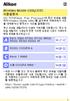 1 Wireless Mobile Utility(iOS) 사용설명서 ios 기기 (iphone, ipad, ipod touch) 에무선모바일유틸리티 (Wireless Mobile Utility) 를설치하여카메라에서사진을내려받거나원격으로사진을촬영합니다. 무선모바일유틸리티는다음의카메라를지원합니다. 무선모바일유틸리티사용법에관한자세한내용은사용자카메라의해당부분을참조하십시오.
1 Wireless Mobile Utility(iOS) 사용설명서 ios 기기 (iphone, ipad, ipod touch) 에무선모바일유틸리티 (Wireless Mobile Utility) 를설치하여카메라에서사진을내려받거나원격으로사진을촬영합니다. 무선모바일유틸리티는다음의카메라를지원합니다. 무선모바일유틸리티사용법에관한자세한내용은사용자카메라의해당부분을참조하십시오.
포인팅 장치 및 키보드
 포인팅 장치 및 키보드 문서 부품 번호: 430227-AD1 2007년 1월 본 설명서는 포인팅 장치 및 키보드에 대해 설명합니다. 목차 1 포인팅 장치 터치패드 ( 일부 모델만 해당 )................. 1 1 터치패드 사용.......................... 1 2 포인팅 스틱 ( 일부 모델만 해당 )............... 1
포인팅 장치 및 키보드 문서 부품 번호: 430227-AD1 2007년 1월 본 설명서는 포인팅 장치 및 키보드에 대해 설명합니다. 목차 1 포인팅 장치 터치패드 ( 일부 모델만 해당 )................. 1 1 터치패드 사용.......................... 1 2 포인팅 스틱 ( 일부 모델만 해당 )............... 1
MLB 2K9_PS3_MN
 목차 시작하기 전에...2 시작하기 전에...3 조작법...4 메뉴 조작법...4 게임 조작법...4 주 메뉴...10 2K NAV 메뉴...10 실제 로스터...11 2K 공유...11...11 시작하기 전에 시작하기 전에 무선 컨트롤러의 구성 게임 시작하기 시작하기 전에 PLAYSTATION 3 본체에 동봉된 사용설명서를 충분히 읽어보십시오. 사용설명서에는
목차 시작하기 전에...2 시작하기 전에...3 조작법...4 메뉴 조작법...4 게임 조작법...4 주 메뉴...10 2K NAV 메뉴...10 실제 로스터...11 2K 공유...11...11 시작하기 전에 시작하기 전에 무선 컨트롤러의 구성 게임 시작하기 시작하기 전에 PLAYSTATION 3 본체에 동봉된 사용설명서를 충분히 읽어보십시오. 사용설명서에는
적용가능모델 본사용자가이드는다음모델에적용됩니다. HL-3140CW/3150CDW/3170CDW DCP-900CDW/MFC-9130CW/9330CDW/9340CDW 표기법 본사용자가이드에서는다음과같은아이콘을사용합니다. 참고 참고는발생할수있는상황에대처하는방법에대해설명하거나
 Wi-Fi Direct 가이드 버전 0 KOR 적용가능모델 본사용자가이드는다음모델에적용됩니다. HL-3140CW/3150CDW/3170CDW DCP-900CDW/MFC-9130CW/9330CDW/9340CDW 표기법 본사용자가이드에서는다음과같은아이콘을사용합니다. 참고 참고는발생할수있는상황에대처하는방법에대해설명하거나다른기능과함께조작하는방법에대한요령을제공합니다.
Wi-Fi Direct 가이드 버전 0 KOR 적용가능모델 본사용자가이드는다음모델에적용됩니다. HL-3140CW/3150CDW/3170CDW DCP-900CDW/MFC-9130CW/9330CDW/9340CDW 표기법 본사용자가이드에서는다음과같은아이콘을사용합니다. 참고 참고는발생할수있는상황에대처하는방법에대해설명하거나다른기능과함께조작하는방법에대한요령을제공합니다.
 안전을 위한 주의사항 2 경고 상세내용 4 SMP 이용자 7대 안전수칙 6 불법조작금지 6 Dolby, DTS, SRS, DivX 7 사용자 설명서 가이드 10 구성품 확인 12 각 부분의 명칭과 기능 13 SMP의 올바른 사용법 14 구성품 사용안내 14 SMP 전원 켜기/끄기 16 터치스크린 사용안내 17 통신환경 설정 20 SMP 시작하기 22 홈 스크린
안전을 위한 주의사항 2 경고 상세내용 4 SMP 이용자 7대 안전수칙 6 불법조작금지 6 Dolby, DTS, SRS, DivX 7 사용자 설명서 가이드 10 구성품 확인 12 각 부분의 명칭과 기능 13 SMP의 올바른 사용법 14 구성품 사용안내 14 SMP 전원 켜기/끄기 16 터치스크린 사용안내 17 통신환경 설정 20 SMP 시작하기 22 홈 스크린
EEAP - Proposal Template
 제품 : ArcGIS Online 제작일 : 2019 년 01 월 31 일 제작 : 개요 본문서는 ArcGIS Online 구독활성화방법대한한국에스리기술문서입니다. ArcGIS Desktop 을구매한지 1 년이내이거나유지보수중인고객은구매후워런티기간또는유지보수기간동안 ArcGIS Online 을무료로사용하실수있으며일정량의크레딧을제공받습니다. 본문서는무료로제공받은
제품 : ArcGIS Online 제작일 : 2019 년 01 월 31 일 제작 : 개요 본문서는 ArcGIS Online 구독활성화방법대한한국에스리기술문서입니다. ArcGIS Desktop 을구매한지 1 년이내이거나유지보수중인고객은구매후워런티기간또는유지보수기간동안 ArcGIS Online 을무료로사용하실수있으며일정량의크레딧을제공받습니다. 본문서는무료로제공받은
제품소개 이매뉴얼은빅솔론프린터제품을 ios 환경에서사용할수있는유틸리티에대해서기술되어있습니다. 제품을새로구입하신분들은사용전에이설명서에있는내용을주의깊게읽어보시기바랍니다. 저희 ( 주 ) 빅솔론은제품의기능과품질향상을위하여지속적인개선을하고있습니다. 이로인하여제품의사양과매뉴얼의
 소프트웨어매뉴얼 Easy Setup Utility ios Rev. 1.00 http://www.bixolon.com 제품소개 이매뉴얼은빅솔론프린터제품을 ios 환경에서사용할수있는유틸리티에대해서기술되어있습니다. 제품을새로구입하신분들은사용전에이설명서에있는내용을주의깊게읽어보시기바랍니다. 저희 ( 주 ) 빅솔론은제품의기능과품질향상을위하여지속적인개선을하고있습니다. 이로인하여제품의사양과매뉴얼의내용은사전통보없이변경될수있습니다.
소프트웨어매뉴얼 Easy Setup Utility ios Rev. 1.00 http://www.bixolon.com 제품소개 이매뉴얼은빅솔론프린터제품을 ios 환경에서사용할수있는유틸리티에대해서기술되어있습니다. 제품을새로구입하신분들은사용전에이설명서에있는내용을주의깊게읽어보시기바랍니다. 저희 ( 주 ) 빅솔론은제품의기능과품질향상을위하여지속적인개선을하고있습니다. 이로인하여제품의사양과매뉴얼의내용은사전통보없이변경될수있습니다.
Microsoft Word - Armjtag_문서1.doc
 ARM JTAG (wiggler 호환 ) 사용방법 ( IAR EWARM 에서 ARM-JTAG 로 Debugging 하기 ) Test Board : AT91SAM7S256 IAR EWARM : Kickstart for ARM ARM-JTAG : ver 1.0 ( 씨링크테크 ) 1. IAR EWARM (Kickstart for ARM) 설치 2. Macraigor
ARM JTAG (wiggler 호환 ) 사용방법 ( IAR EWARM 에서 ARM-JTAG 로 Debugging 하기 ) Test Board : AT91SAM7S256 IAR EWARM : Kickstart for ARM ARM-JTAG : ver 1.0 ( 씨링크테크 ) 1. IAR EWARM (Kickstart for ARM) 설치 2. Macraigor
PowerPoint Presentation
 Android 휴대폰에서 Office 365 사용 빠른시작가이드 전자메일확인 Office 365 계정으로메일을보내고받도록 Android 휴대폰을설정합니다. 어디서나일정확인 Android 휴대폰에서 Office 365 일정항목을동기화하여해야할일을언제든지확인합니다. 연락처동기화 Office 365 연락처를휴대폰에유지하여쉽게문서를공유하거나, 전자메일을보내거나, 모임을예약합니다.
Android 휴대폰에서 Office 365 사용 빠른시작가이드 전자메일확인 Office 365 계정으로메일을보내고받도록 Android 휴대폰을설정합니다. 어디서나일정확인 Android 휴대폰에서 Office 365 일정항목을동기화하여해야할일을언제든지확인합니다. 연락처동기화 Office 365 연락처를휴대폰에유지하여쉽게문서를공유하거나, 전자메일을보내거나, 모임을예약합니다.
Oracle VM VirtualBox 설치 VirtualBox에서 가상머신 설치 가상머신에 Ubuntu 설치
 Oracle VM VirtualBox 설치 VirtualBox에서 가상머신 설치 가상머신에 Ubuntu 설치 VirtualBox를 사용하기 위해서는 일단 https://www.virtualbox.org/wiki/downloads 사이트에서 윈도우용 버추얼박스 설치화일을 다운로드 해야합니다. Ubuntu를 사용하기 위해서는 Ubuntu 디스크 이미지 화일을 다운로드
Oracle VM VirtualBox 설치 VirtualBox에서 가상머신 설치 가상머신에 Ubuntu 설치 VirtualBox를 사용하기 위해서는 일단 https://www.virtualbox.org/wiki/downloads 사이트에서 윈도우용 버추얼박스 설치화일을 다운로드 해야합니다. Ubuntu를 사용하기 위해서는 Ubuntu 디스크 이미지 화일을 다운로드
MY19 power meter user manual KO
 FR DE IT 2 2 2 3 3 3 4 4 5 6 7 8 9 10 11 12 12 NL 라이딩 전 주의해야 할 중요한 사항 서비스 및 기술 지원 내수성 능력 사양 Giant RideLink 애플리케이션 다운로드 펌웨어 정보 Giant Power pro 표시등 표시 충전 지침 조립 확인 및 페어링 준비 Giant Power Pro 페어링 보정/제로 오프셋 정비
FR DE IT 2 2 2 3 3 3 4 4 5 6 7 8 9 10 11 12 12 NL 라이딩 전 주의해야 할 중요한 사항 서비스 및 기술 지원 내수성 능력 사양 Giant RideLink 애플리케이션 다운로드 펌웨어 정보 Giant Power pro 표시등 표시 충전 지침 조립 확인 및 페어링 준비 Giant Power Pro 페어링 보정/제로 오프셋 정비
규정 및 안전 정보 FCC 규정 준수 및 권고문 이 장치는 FCC 규정의 파트 15를 준수합니다. 이 장치는 작동 시 다음 두 조건을 만족시켜야 합니다. (1) 이 장치는 유해한 장애를 발생시키지 않으며 (2) 이 장치는 원치 않는 작동을 유발시킬 수 있는 장애를 포함
 PQI Air Card Wi-Fi 메모리 카드 사용 설명서 규정 및 안전 정보 FCC 규정 준수 및 권고문 이 장치는 FCC 규정의 파트 15를 준수합니다. 이 장치는 작동 시 다음 두 조건을 만족시켜야 합니다. (1) 이 장치는 유해한 장애를 발생시키지 않으며 (2) 이 장치는 원치 않는 작동을 유발시킬 수 있는 장애를 포함하여 어떠한 장애를 받더라도 이를
PQI Air Card Wi-Fi 메모리 카드 사용 설명서 규정 및 안전 정보 FCC 규정 준수 및 권고문 이 장치는 FCC 규정의 파트 15를 준수합니다. 이 장치는 작동 시 다음 두 조건을 만족시켜야 합니다. (1) 이 장치는 유해한 장애를 발생시키지 않으며 (2) 이 장치는 원치 않는 작동을 유발시킬 수 있는 장애를 포함하여 어떠한 장애를 받더라도 이를
Phantom 4 DJI Phantom 4은(는) 별도의 장치 없이 물체를 지능적으로 추적하고 장애물을 피하면서 손가락으로 탭하여 비행할 수 있는 아주 스마트한 비행 카메라입니다. 비행 중에 4K 비디오 또는 12메가픽셀 정지 화상을 촬영합니다. TapFly와 Acti
 PHANTOM 4 퀵 스타트 가이드 V1.2 Phantom 4 DJI Phantom 4은(는) 별도의 장치 없이 물체를 지능적으로 추적하고 장애물을 피하면서 손가락으로 탭하여 비행할 수 있는 아주 스마트한 비행 카메라입니다. 비행 중에 4K 비디오 또는 12메가픽셀 정지 화상을 촬영합니다. TapFly와 ActiveTrack은 Phantom 4의 고유한 기능으로
PHANTOM 4 퀵 스타트 가이드 V1.2 Phantom 4 DJI Phantom 4은(는) 별도의 장치 없이 물체를 지능적으로 추적하고 장애물을 피하면서 손가락으로 탭하여 비행할 수 있는 아주 스마트한 비행 카메라입니다. 비행 중에 4K 비디오 또는 12메가픽셀 정지 화상을 촬영합니다. TapFly와 ActiveTrack은 Phantom 4의 고유한 기능으로
설치 순서 Windows 98 SE/Me/2000/XP 1 PC를 켜고 Windows를 시작합니다. 아직 컴퓨터에 프린터를 연결하지 마십시오. 2 PC에 P-S100 CD-ROM(프 린터 드라이버)을 삽입합니다. 3 설치 프로그램을 시작합니다. q CD-ROM의 PS1
 디지털 사진 프린터 P-S100 프린터 드라이버 설치 가이드 사용하는 컴퓨터에 따라 제공된 프린터 드라이버를 설치합니다. 설치 절차 에 대한 자세한 내용은 CD-ROM의 Readme 파일을 참조하십시오. 작동 환경 Windows 호환 모델: IBM PC/AT 및 호환품 운영 체제: Windows 98 SE/Me/2000/XP (Windows 98 SE/Me/2000/XP
디지털 사진 프린터 P-S100 프린터 드라이버 설치 가이드 사용하는 컴퓨터에 따라 제공된 프린터 드라이버를 설치합니다. 설치 절차 에 대한 자세한 내용은 CD-ROM의 Readme 파일을 참조하십시오. 작동 환경 Windows 호환 모델: IBM PC/AT 및 호환품 운영 체제: Windows 98 SE/Me/2000/XP (Windows 98 SE/Me/2000/XP
볼륨 조절 아이콘 표시하기 만일 알림 영역에 볼륨 조절 아이콘이 표시되지 않았다면 아래의 방법을 따라합니다. 1> [시작] - [제어판] - [사운드 및 오디오 장치] 아이콘을 더블 클릭합니다. 2) [사운드 및 오디오 장치 등록 정보] 대화상자에서 [볼륨] 탭을 클릭
![볼륨 조절 아이콘 표시하기 만일 알림 영역에 볼륨 조절 아이콘이 표시되지 않았다면 아래의 방법을 따라합니다. 1> [시작] - [제어판] - [사운드 및 오디오 장치] 아이콘을 더블 클릭합니다. 2) [사운드 및 오디오 장치 등록 정보] 대화상자에서 [볼륨] 탭을 클릭 볼륨 조절 아이콘 표시하기 만일 알림 영역에 볼륨 조절 아이콘이 표시되지 않았다면 아래의 방법을 따라합니다. 1> [시작] - [제어판] - [사운드 및 오디오 장치] 아이콘을 더블 클릭합니다. 2) [사운드 및 오디오 장치 등록 정보] 대화상자에서 [볼륨] 탭을 클릭](/thumbs/39/20468821.jpg) 사운드 문제해결 1. 볼륨 조절 관련 문제가 발생했을 때 음악은 재생이 되는데 소리가 들리지 않는 경우가 있습니다. 이때는 먼저 스피커 연결 부위가 잘 연 결되었는지, 볼륨 조정은 올바르게 되었는지 확인해야 합니다. 1) 스피커 확인 및 볼륨 조절하기 1> 컴퓨터 본체 뒷면에 스피커로 연결되는 부분에 올바르게 잭이 꽂혀 있고, 꽉 끼워져 있는지 확인합 니다.
사운드 문제해결 1. 볼륨 조절 관련 문제가 발생했을 때 음악은 재생이 되는데 소리가 들리지 않는 경우가 있습니다. 이때는 먼저 스피커 연결 부위가 잘 연 결되었는지, 볼륨 조정은 올바르게 되었는지 확인해야 합니다. 1) 스피커 확인 및 볼륨 조절하기 1> 컴퓨터 본체 뒷면에 스피커로 연결되는 부분에 올바르게 잭이 꽂혀 있고, 꽉 끼워져 있는지 확인합 니다.
CL5 CL3 CL1 QL5 QL1 V4.5 Supplementary Manual
 CL/QL 시리즈 이보충설명서에서는주로 CL5/CL3/CL1 및 QL5/QL1 펌웨어 V4.5 에서추가또는변경된기능에관해설명합니다. CL5/CL3/CL1 및 QL5/QL1 V4 사용설명서및참조설명서와함께사용하십시오. CL/QL Editor 이보충설명서에서는주로 CL/QL Editor V4.5 에서추가또는변경된기능에관해설명합니다. 참고 이보충설명서에수록된설명은
CL/QL 시리즈 이보충설명서에서는주로 CL5/CL3/CL1 및 QL5/QL1 펌웨어 V4.5 에서추가또는변경된기능에관해설명합니다. CL5/CL3/CL1 및 QL5/QL1 V4 사용설명서및참조설명서와함께사용하십시오. CL/QL Editor 이보충설명서에서는주로 CL/QL Editor V4.5 에서추가또는변경된기능에관해설명합니다. 참고 이보충설명서에수록된설명은
PowerPoint 프레젠테이션
 모바일 FC.com 사용을위한 설치가이드 모바일 FC.com 사용을위한공지사항 설치전주의사항 (ios, Android 공통 ) 1) 기존에사용중인원가드 (OneGuard) 는반드시삭제후설치합니다. 1899-1441 전화후 Help Desk에문의하시면됩니다. 2) 교육생 ( 임시ID 사용자 ) 의경우, 매월말일모바일 FC.com 앱이자동삭제됩니다. 위촉시재설치하시기바랍니다
모바일 FC.com 사용을위한 설치가이드 모바일 FC.com 사용을위한공지사항 설치전주의사항 (ios, Android 공통 ) 1) 기존에사용중인원가드 (OneGuard) 는반드시삭제후설치합니다. 1899-1441 전화후 Help Desk에문의하시면됩니다. 2) 교육생 ( 임시ID 사용자 ) 의경우, 매월말일모바일 FC.com 앱이자동삭제됩니다. 위촉시재설치하시기바랍니다
iOS5_1±³
 IDG Deep Dive ios 5 2 3 4 5 6 7 8 9 10 11 12 ios 5 토어 버튼이 상단 좌측에 추가되어 아이튠즈 스토 어의 적합한 영역으로 연결해 준다. 또한 블루투스의 원격제어 기능인 AVRCP(AV Remote Control Profile)가 1.3 버전으로 업데이 트되어 음악을 블루투스로 스트리밍할 때 트랙과 아티스트, 앨범 정보를
IDG Deep Dive ios 5 2 3 4 5 6 7 8 9 10 11 12 ios 5 토어 버튼이 상단 좌측에 추가되어 아이튠즈 스토 어의 적합한 영역으로 연결해 준다. 또한 블루투스의 원격제어 기능인 AVRCP(AV Remote Control Profile)가 1.3 버전으로 업데이 트되어 음악을 블루투스로 스트리밍할 때 트랙과 아티스트, 앨범 정보를
Microsoft Word - ntasFrameBuilderInstallGuide2.5.doc
 NTAS and FRAME BUILDER Install Guide NTAS and FRAME BUILDER Version 2.5 Copyright 2003 Ari System, Inc. All Rights reserved. NTAS and FRAME BUILDER are trademarks or registered trademarks of Ari System,
NTAS and FRAME BUILDER Install Guide NTAS and FRAME BUILDER Version 2.5 Copyright 2003 Ari System, Inc. All Rights reserved. NTAS and FRAME BUILDER are trademarks or registered trademarks of Ari System,
새로운기능 버전 2.00 펌웨어업데이트의결과로추가되거나변경된기능은이제품과함께제공되는설명서의설명과일치하지않을수있습니다. 다른제품에사용할수있는업데이트에대한자세한내용은저희웹사이트를방문하십시오.
 새로운기능 버전 2.00 펌웨어업데이트의결과로추가되거나변경된기능은이제품과함께제공되는설명서의설명과일치하지않을수있습니다. 다른제품에사용할수있는업데이트에대한자세한내용은저희웹사이트를방문하십시오. http://www.fujifilm.com/support/digital_cameras/software/gfx_fw_table.html BL00004851-900 KO 번호
새로운기능 버전 2.00 펌웨어업데이트의결과로추가되거나변경된기능은이제품과함께제공되는설명서의설명과일치하지않을수있습니다. 다른제품에사용할수있는업데이트에대한자세한내용은저희웹사이트를방문하십시오. http://www.fujifilm.com/support/digital_cameras/software/gfx_fw_table.html BL00004851-900 KO 번호
Windows 10 General Announcement v1.0-KO
 Windows 10 Fuji Xerox 장비와의호환성 v1.0 7 July, 2015 머리말 Microsoft 는 Windows 10 이 Windows 자동업데이트기능을통해예약되어질수있다고 6 월 1 일발표했다. 고객들은 윈도우 10 공지알림을받기 를표시하는새로운아이콘을알아차릴수있습니다. Fuji Xerox 는 Microsoft 에서가장최신운영시스템인 Windows
Windows 10 Fuji Xerox 장비와의호환성 v1.0 7 July, 2015 머리말 Microsoft 는 Windows 10 이 Windows 자동업데이트기능을통해예약되어질수있다고 6 월 1 일발표했다. 고객들은 윈도우 10 공지알림을받기 를표시하는새로운아이콘을알아차릴수있습니다. Fuji Xerox 는 Microsoft 에서가장최신운영시스템인 Windows
Title Here
 INNOWATCH V3.0.4 IPLAYBACK 설치매뉴얼 작성일 : 2015/04/20 최근업데이트 : 2016/06/27 Software Version : 3.0.4 문서관리 수정내역 일자작업자버전수정내용 2015/05/14 김창희양식수정 2016/05/20 김진규 N/A Preinstall 내용수정, 문서양식변경 검토자 이름 이영상 지위 기술본부이사 Distribution
INNOWATCH V3.0.4 IPLAYBACK 설치매뉴얼 작성일 : 2015/04/20 최근업데이트 : 2016/06/27 Software Version : 3.0.4 문서관리 수정내역 일자작업자버전수정내용 2015/05/14 김창희양식수정 2016/05/20 김진규 N/A Preinstall 내용수정, 문서양식변경 검토자 이름 이영상 지위 기술본부이사 Distribution
메뉴얼41페이지-2
 데이터 기반 맞춤형 성장관리 솔루션 스마트빌 플러스 은행계좌등록 은행계좌를 조회하여 등록합니다. 신용카드등록 신용카드를 조회하여 등록합니다. 금융정보 자동수집을 위하여 인증서이름, 아이디, 비밀번호를 등록합니다. 통합 자동 수집 금융정보 통합 자동수집을 실행합니다 은행계좌등록 은행계좌를 조회하여 등록합니다. 신용카드등록 신용카드를 조회하여
데이터 기반 맞춤형 성장관리 솔루션 스마트빌 플러스 은행계좌등록 은행계좌를 조회하여 등록합니다. 신용카드등록 신용카드를 조회하여 등록합니다. 금융정보 자동수집을 위하여 인증서이름, 아이디, 비밀번호를 등록합니다. 통합 자동 수집 금융정보 통합 자동수집을 실행합니다 은행계좌등록 은행계좌를 조회하여 등록합니다. 신용카드등록 신용카드를 조회하여
OnTuneV3_Manager_Install
 OnTuneV3.1 Manager 설치하기 # 사전준비사항 - Manager Version 3.1.6-2010-06-21 TeemStone 1. OnTune Manager를설치할 NT 서버 - Windows 2000, Windows 2003, Windows 2008, Windows XP, Windows Vista, Windows 7 등 Windows 2000이후모든
OnTuneV3.1 Manager 설치하기 # 사전준비사항 - Manager Version 3.1.6-2010-06-21 TeemStone 1. OnTune Manager를설치할 NT 서버 - Windows 2000, Windows 2003, Windows 2008, Windows XP, Windows Vista, Windows 7 등 Windows 2000이후모든
Getting Started With Parallels Desktop¢ç 9
 Parallels Desktop 9 시작하기 Copyright 1999-2013 Parallels IP Holdings GmbH and its affiliates. All rights reserved. Parallels IP Holdings GmbH. Vordergasse 59 8200 Schaffhausen Switzerland 전화: + 41 52 632
Parallels Desktop 9 시작하기 Copyright 1999-2013 Parallels IP Holdings GmbH and its affiliates. All rights reserved. Parallels IP Holdings GmbH. Vordergasse 59 8200 Schaffhausen Switzerland 전화: + 41 52 632
ThinkVantage Fingerprint Software
 ThinkVantage 지문 인식 소프트웨어 First Edition (August 2005) Copyright Lenovo 2005. Portions Copyright International Business Machines Corporation 2005. All rights reserved. U.S. GOVERNMENT USERS RESTRICTED RIGHTS:
ThinkVantage 지문 인식 소프트웨어 First Edition (August 2005) Copyright Lenovo 2005. Portions Copyright International Business Machines Corporation 2005. All rights reserved. U.S. GOVERNMENT USERS RESTRICTED RIGHTS:
표기법 본사용자설명서에서는다음과같은아이콘을사용합니다. 참고 참고는발생가능한상황에대처하는방법을알려주거나다른기능과함께작동하는방법에대한요령을제공합니다. 상표 Brother 는 Brother Industries, Ltd. 의상표입니다. Apple, Macintosh, ipad
 AirPrint 가이드 이사용자가이드가적용되는모델 : HL-L2340DW/L2360DN/L2360DW/L236DN/L2365DW/ L2366DW/L2380DW DCP-L2520DW/L2540DN/L2540DW/L254DW/L2560DW MFC-L2700DW/L270DW/L2703DW/L2720DW/L2740DW 버전 A KOR 표기법 본사용자설명서에서는다음과같은아이콘을사용합니다.
AirPrint 가이드 이사용자가이드가적용되는모델 : HL-L2340DW/L2360DN/L2360DW/L236DN/L2365DW/ L2366DW/L2380DW DCP-L2520DW/L2540DN/L2540DW/L254DW/L2560DW MFC-L2700DW/L270DW/L2703DW/L2720DW/L2740DW 버전 A KOR 표기법 본사용자설명서에서는다음과같은아이콘을사용합니다.
Microsoft PowerPoint _사용자매뉴얼.ppt
 목차 1. 설치가이드안드로이드앱설치과정 ------------------------------------------- 2 아이폰앱설치과정 ------------------------------------------------ 10 PC 웹접속과정 ---------------------------------------------------- 19 2. 기능가이드공통화면
목차 1. 설치가이드안드로이드앱설치과정 ------------------------------------------- 2 아이폰앱설치과정 ------------------------------------------------ 10 PC 웹접속과정 ---------------------------------------------------- 19 2. 기능가이드공통화면
사용하기 전에 2
 SM-T255S 사용 설명서 www.samsung.com/sec 사용하기 전에 2 표기된 기호 설명 저작권 등록상표권 애플리케이션 호환 안내 3 4 시작하기 6 8 8 9 13 14 16 18 18 19 19 19 기본 기능 익히기 20 21 24 25 26 28 29 31 32 33 34 34 34 37 38 38 39 차례 보기 40 42 소통하기 43
SM-T255S 사용 설명서 www.samsung.com/sec 사용하기 전에 2 표기된 기호 설명 저작권 등록상표권 애플리케이션 호환 안내 3 4 시작하기 6 8 8 9 13 14 16 18 18 19 19 19 기본 기능 익히기 20 21 24 25 26 28 29 31 32 33 34 34 34 37 38 38 39 차례 보기 40 42 소통하기 43
tiawPlot ac 사용방법
 tiawplot ac 매뉴얼 BORISOFT www.borisoft.co.kr park.ji@borisoft.co.kr HP : 00-370-077 Chapter 프로그램설치. 프로그램설치 3 2 Chapter tiawplot ac 사용하기.tiawPlot ac 소개 2.tiawPlot ac 실행하기 3. 도면파일등록및삭제 4. 출력장치설정 5. 출력옵션설정
tiawplot ac 매뉴얼 BORISOFT www.borisoft.co.kr park.ji@borisoft.co.kr HP : 00-370-077 Chapter 프로그램설치. 프로그램설치 3 2 Chapter tiawplot ac 사용하기.tiawPlot ac 소개 2.tiawPlot ac 실행하기 3. 도면파일등록및삭제 4. 출력장치설정 5. 출력옵션설정
: AA ( ) TV : ios ( ).. 2
 : 2014... AA 1. 2. ( ) TV : ios ( ).. 2 ( ) TV : ios ( ).... 3 AA. `` 음악없음 을 To create 생성하기 a new 위해 group. 스피커를 choose some 선택하세요 speakers.. 모두 No 선택 Music + 음악없음 음악없음 Surround Group Soundbar 2 음악없음 완료
: 2014... AA 1. 2. ( ) TV : ios ( ).. 2 ( ) TV : ios ( ).... 3 AA. `` 음악없음 을 To create 생성하기 a new 위해 group. 스피커를 choose some 선택하세요 speakers.. 모두 No 선택 Music + 음악없음 음악없음 Surround Group Soundbar 2 음악없음 완료
 스마트 서비스 퀵가이드 본 사용설명서는 제품사용에 필요한 기능을 설명한 가이드입니다. 목 차 1. 안전을 위한 주의사항...4 2. 스마트 서비스란?...5 리얼타임 3D... 5 스마트 퀵서비스... 5 스마트 파인드라이브 Wi-Fi 어플리케이션... 5 3. 스마트 서비스 사용 준비하기 - 휴대폰과 단말기 무선 연결...6 Wi-Fi 동글 연결하기...
스마트 서비스 퀵가이드 본 사용설명서는 제품사용에 필요한 기능을 설명한 가이드입니다. 목 차 1. 안전을 위한 주의사항...4 2. 스마트 서비스란?...5 리얼타임 3D... 5 스마트 퀵서비스... 5 스마트 파인드라이브 Wi-Fi 어플리케이션... 5 3. 스마트 서비스 사용 준비하기 - 휴대폰과 단말기 무선 연결...6 Wi-Fi 동글 연결하기...
A D610, D600, D7200, D7100, D5500, D5300, D5200, D3300, Df 여기서는무선모바일유틸리티 (Wireless Mobile Utility) 를사용하여 D610, D600, D7200, D7100, D5500, D5300, D5200
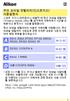 1 무선모바일유틸리티 ( 안드로이드 ) 사용설명서스마트기기 ( 스마트폰이나태블릿 ) 에무선모바일유틸리티 (Wireless Mobile Utility) 를설치하여카메라에서사진을내려받거나원격으로사진을촬영합니다. 무선모바일유틸리티는다음의카메라를지원합니다. 무선모바일유틸리티사용법에관한자세한내용은사용자카메라의해당부분을참조하십시오. A B C D610, D600, D7200,
1 무선모바일유틸리티 ( 안드로이드 ) 사용설명서스마트기기 ( 스마트폰이나태블릿 ) 에무선모바일유틸리티 (Wireless Mobile Utility) 를설치하여카메라에서사진을내려받거나원격으로사진을촬영합니다. 무선모바일유틸리티는다음의카메라를지원합니다. 무선모바일유틸리티사용법에관한자세한내용은사용자카메라의해당부분을참조하십시오. A B C D610, D600, D7200,
Phanto 4 Pro DJI PHANTOMTM 4 Pro는 스마트한 프로슈머를 위한 비행 카메라로, 최대 100bps에서 60fps 4K 동영상을 촬영하고 0메가픽셀 스틸 사진을 촬영할 수 있습니다. 4방향 장애물 회피 기능으로 비행 중에 장애물을 지능적으로 회피합니
 퀵 스타트 가이드 V1.0 Phanto 4 Pro DJI PHANTOMTM 4 Pro는 스마트한 프로슈머를 위한 비행 카메라로, 최대 100bps에서 60fps 4K 동영상을 촬영하고 0메가픽셀 스틸 사진을 촬영할 수 있습니다. 4방향 장애물 회피 기능으로 비행 중에 장애물을 지능적으로 회피합니다. DJI GOTM 4 앱에서 업그레이드된 TapFlyTM와 ActiveTrackTM을
퀵 스타트 가이드 V1.0 Phanto 4 Pro DJI PHANTOMTM 4 Pro는 스마트한 프로슈머를 위한 비행 카메라로, 최대 100bps에서 60fps 4K 동영상을 촬영하고 0메가픽셀 스틸 사진을 촬영할 수 있습니다. 4방향 장애물 회피 기능으로 비행 중에 장애물을 지능적으로 회피합니다. DJI GOTM 4 앱에서 업그레이드된 TapFlyTM와 ActiveTrackTM을
Hik Cloud P2P 설정및장치추가
 Hik Cloud P2P 설정및장치추가 개요 Hik Cloud P2P 서비스는인터넷을통해사용자가라이브뷰, 재생, 푸시알람및장치관리를수행할수있는온라인플랫폼입니다. Hik Cloud P2P를사용하면복잡한네트워크구성없이도장치를인터넷에쉽게연결할수있습니다. 이빠른가이드에서는 DVR 및 NVR 또는 IP 카메라장치에 Hik Cloud P2P를구성하는방법과 Hik-Connect
Hik Cloud P2P 설정및장치추가 개요 Hik Cloud P2P 서비스는인터넷을통해사용자가라이브뷰, 재생, 푸시알람및장치관리를수행할수있는온라인플랫폼입니다. Hik Cloud P2P를사용하면복잡한네트워크구성없이도장치를인터넷에쉽게연결할수있습니다. 이빠른가이드에서는 DVR 및 NVR 또는 IP 카메라장치에 Hik Cloud P2P를구성하는방법과 Hik-Connect
01
 IM-A900S 사용 설명서 01 사용하기 전에 라이선스 DivX 비디오에 관하여 DivXR 는 Rovi Corporation의 자회사 DivX, LLC가 개발한 디지털 비디오 포맷입니다. 본 제품은 DivX 비디오 재생 가능 여부를 확인하는 엄격한 테스트를 통과한 공식 DivX CertifiedR 기기입니다. 자세한 정보 및 일반 동영상을
IM-A900S 사용 설명서 01 사용하기 전에 라이선스 DivX 비디오에 관하여 DivXR 는 Rovi Corporation의 자회사 DivX, LLC가 개발한 디지털 비디오 포맷입니다. 본 제품은 DivX 비디오 재생 가능 여부를 확인하는 엄격한 테스트를 통과한 공식 DivX CertifiedR 기기입니다. 자세한 정보 및 일반 동영상을
SmartUpdaterPlus 설치 설치파일 다운로드 설치파일 다운로드하여 실행하여 순서에 따라 스마트 업데이트 플러스를 설치합니다. [스마트 업데이트 플러스 다운로드] 버튼을 클릭하여 설치파일 다운로드합니다. 소프트웨어 사용권에 동의하기를 누릅니다. 압축을 해제합니다
![SmartUpdaterPlus 설치 설치파일 다운로드 설치파일 다운로드하여 실행하여 순서에 따라 스마트 업데이트 플러스를 설치합니다. [스마트 업데이트 플러스 다운로드] 버튼을 클릭하여 설치파일 다운로드합니다. 소프트웨어 사용권에 동의하기를 누릅니다. 압축을 해제합니다 SmartUpdaterPlus 설치 설치파일 다운로드 설치파일 다운로드하여 실행하여 순서에 따라 스마트 업데이트 플러스를 설치합니다. [스마트 업데이트 플러스 다운로드] 버튼을 클릭하여 설치파일 다운로드합니다. 소프트웨어 사용권에 동의하기를 누릅니다. 압축을 해제합니다](/thumbs/39/20101559.jpg) SmartUpdaterPlus 스마트 업데이터 플러스 사용매뉴얼 SmartUpdaterPlus 설치 설치파일 다운로드 설치파일 다운로드하여 실행하여 순서에 따라 스마트 업데이트 플러스를 설치합니다. [스마트 업데이트 플러스 다운로드] 버튼을 클릭하여 설치파일 다운로드합니다. 소프트웨어 사용권에 동의하기를 누릅니다. 압축을 해제합니다. 4 설치 위치를 지정합니다.
SmartUpdaterPlus 스마트 업데이터 플러스 사용매뉴얼 SmartUpdaterPlus 설치 설치파일 다운로드 설치파일 다운로드하여 실행하여 순서에 따라 스마트 업데이트 플러스를 설치합니다. [스마트 업데이트 플러스 다운로드] 버튼을 클릭하여 설치파일 다운로드합니다. 소프트웨어 사용권에 동의하기를 누릅니다. 압축을 해제합니다. 4 설치 위치를 지정합니다.
Outlook IMAP/POP 사용자 설명서 September, 2015
 Outlook IMAP/POP 사용자 설명서 September, 2015 목 차 Google Apps 사용설명서시작하기설명서사용방법 Gmail 의제한사항 Google Apps 처음사용하기 Google apps 에접속하기개인정보동의후첫번째로그인사용자신규로그인사용자의경우 Google apps 에 1 회이상접속사용자 Google 에서직접접속사용자 Gmail 에최초접속시계정설정이메일백업을위한낮은수준보안앱설정
Outlook IMAP/POP 사용자 설명서 September, 2015 목 차 Google Apps 사용설명서시작하기설명서사용방법 Gmail 의제한사항 Google Apps 처음사용하기 Google apps 에접속하기개인정보동의후첫번째로그인사용자신규로그인사용자의경우 Google apps 에 1 회이상접속사용자 Google 에서직접접속사용자 Gmail 에최초접속시계정설정이메일백업을위한낮은수준보안앱설정
PowerPoint 프레젠테이션
 유니티와아두이노를활용한 VR 컨트롤러개발 Part 06 헬로앱스코딩교육 김영준 공학박사, 목원대학교겸임교수前 Microsoft 수석연구원 splduino@gmail.com http://www.helloapps.co.kr 키보드로물체생성하기 키보드로물체생성하기 public GameObject CubeObject; public GameObject MyCamera;
유니티와아두이노를활용한 VR 컨트롤러개발 Part 06 헬로앱스코딩교육 김영준 공학박사, 목원대학교겸임교수前 Microsoft 수석연구원 splduino@gmail.com http://www.helloapps.co.kr 키보드로물체생성하기 키보드로물체생성하기 public GameObject CubeObject; public GameObject MyCamera;
소규모 비즈니스를 위한 플레이북 여기서 다룰 내용은 다음과 같습니다. 1. YouTube 소개 2. YouTube에서 비즈니스를 위한 채널 만들기 3. 눈길을 끄는 동영상 만들기 4. 고객의 액션 유도하기 5. 비즈니스에 중요한 잠재고객에게 더 많이 도달하기
 소규모 비즈니스를 위한 YouTube 플레이북 YouTube에서 호소력 있는 동영상으로 고객과 소통하기 소규모 비즈니스를 위한 플레이북 여기서 다룰 내용은 다음과 같습니다. 1. YouTube 소개 2. YouTube에서 비즈니스를 위한 채널 만들기 3. 눈길을 끄는 동영상 만들기 4. 고객의 액션 유도하기 5. 비즈니스에 중요한 잠재고객에게 더 많이 도달하기
소규모 비즈니스를 위한 YouTube 플레이북 YouTube에서 호소력 있는 동영상으로 고객과 소통하기 소규모 비즈니스를 위한 플레이북 여기서 다룰 내용은 다음과 같습니다. 1. YouTube 소개 2. YouTube에서 비즈니스를 위한 채널 만들기 3. 눈길을 끄는 동영상 만들기 4. 고객의 액션 유도하기 5. 비즈니스에 중요한 잠재고객에게 더 많이 도달하기
소개 Mac OS X (10.9, 10.10, 10.11, 10.12) 와 OKI 프린터호환성 Mac OS X 를사용하는 PC 에 OKI 프린터및복합기 (MFP) 제품을연결하여사용할때, 최고의성능을발휘할수있도록하는것이 OKI 의목 표입니다. 아래의문서는 OKI 프린터및
 OKI 프린터호환성 Mac OS X 와호환성 Ma(10.9) Ma(10.10) Ma(10.11) Ma(10.12) 버전 : 7.8 날짜 : 2017-05-10 소개 Mac OS X (10.9, 10.10, 10.11, 10.12) 와 OKI 프린터호환성 Mac OS X 를사용하는 PC 에 OKI 프린터및복합기 (MFP) 제품을연결하여사용할때, 최고의성능을발휘할수있도록하는것이
OKI 프린터호환성 Mac OS X 와호환성 Ma(10.9) Ma(10.10) Ma(10.11) Ma(10.12) 버전 : 7.8 날짜 : 2017-05-10 소개 Mac OS X (10.9, 10.10, 10.11, 10.12) 와 OKI 프린터호환성 Mac OS X 를사용하는 PC 에 OKI 프린터및복합기 (MFP) 제품을연결하여사용할때, 최고의성능을발휘할수있도록하는것이
 Google Cloud Print 가이드 버전 0 KOR 참고의정의 본사용자설명서에서는다음과같은참고스타일을사용합니다. 참고 참고는발생가능한상황에대처하는방법을알려주거나다른기능과함께작동하는방법에대한요령을제공합니다. 상표 Brother 로고는 Brother Industries, Ltd. 의등록상표입니다. Brother 는 Brother Industries, Ltd.
Google Cloud Print 가이드 버전 0 KOR 참고의정의 본사용자설명서에서는다음과같은참고스타일을사용합니다. 참고 참고는발생가능한상황에대처하는방법을알려주거나다른기능과함께작동하는방법에대한요령을제공합니다. 상표 Brother 로고는 Brother Industries, Ltd. 의등록상표입니다. Brother 는 Brother Industries, Ltd.
경우 1) 80GB( 원본 ) => 2TB( 복사본 ), 원본 80GB 는 MBR 로디스크초기화하고 NTFS 로포맷한경우 복사본 HDD 도 MBR 로디스크초기화되고 80GB 만큼포맷되고나머지영역 (80GB~ 나머지부분 ) 은할당되지않음 으로나온다. A. Window P
 Duplicator 는기본적으로원본하드디스크를빠르게복사본하드디스크에복사하는기능을하는것입니다.. 복사본 하드디스크가원본하드디스크와똑같게하는것을목적으로하는것이어서저용량에서고용량으로복사시몇 가지문제점이발생할수있습니다. 하드디스크는사용하려면, 디스크초기화를한후에포맷을해야사용가능합니다. Windows PC는 MBR과 GPT 2 개중에 1개로초기화합니다. -Windows
Duplicator 는기본적으로원본하드디스크를빠르게복사본하드디스크에복사하는기능을하는것입니다.. 복사본 하드디스크가원본하드디스크와똑같게하는것을목적으로하는것이어서저용량에서고용량으로복사시몇 가지문제점이발생할수있습니다. 하드디스크는사용하려면, 디스크초기화를한후에포맷을해야사용가능합니다. Windows PC는 MBR과 GPT 2 개중에 1개로초기화합니다. -Windows
MF8580Cdw/MF8280Cw/MF8240Cw Wireless LAN Setting Guide
 무선랜 설정가이드 무선랜연결준비 페이지 페이지 소프트웨어설치 0 페이지 페이지 무선랜을설정하기전에이가이드를읽어보십시오. 이가이드는절차와구성하는동안직면할수있는문제를설명합니다. 이가이드를읽고향후참고할수있도록안전한곳에보관하십시오. 기기설치와무선랜이외의연결방법에관한설정은 간단설치가이드 를참고하십시오. 무선랜연결준비 단계먼저다음을확인합니다. 컴퓨터가무선라우터에올바로연결되어있습니까?
무선랜 설정가이드 무선랜연결준비 페이지 페이지 소프트웨어설치 0 페이지 페이지 무선랜을설정하기전에이가이드를읽어보십시오. 이가이드는절차와구성하는동안직면할수있는문제를설명합니다. 이가이드를읽고향후참고할수있도록안전한곳에보관하십시오. 기기설치와무선랜이외의연결방법에관한설정은 간단설치가이드 를참고하십시오. 무선랜연결준비 단계먼저다음을확인합니다. 컴퓨터가무선라우터에올바로연결되어있습니까?
파일관리 microsd, SD 카드및 USB 장치에저장된내데이터를어떻게액세스합니까? 오른쪽하단에있는프롬프트에있는 SD 카드또는 USB 아이콘을두드리십시오. 폴더아이콘을두드리면선택된저장장치에들어있는데이터가표시됩니다. 자세한내용은사용설명서를참조하십시오. 선택한폴더를다른폴더
 Eee Pad TF201 자주묻는질문 K6915 파일관리... 2 microsd, SD 카드및 USB 장치에저장된내데이터를어떻게액세스합니까?...2 선택한폴더를다른폴더로어떻게이동합니까?...2 선택한파일을연결된외부저장장치에어떻게복사하고붙여넣습니까?...2 애플리케이션의정지또는설치제거... 2 실행중인애플리케이션을어떻게정지시킬수있습니까?...2 다운로드한애플리케이션이더이상필요하지않은경우어떻게해야합니까?...2
Eee Pad TF201 자주묻는질문 K6915 파일관리... 2 microsd, SD 카드및 USB 장치에저장된내데이터를어떻게액세스합니까?...2 선택한폴더를다른폴더로어떻게이동합니까?...2 선택한파일을연결된외부저장장치에어떻게복사하고붙여넣습니까?...2 애플리케이션의정지또는설치제거... 2 실행중인애플리케이션을어떻게정지시킬수있습니까?...2 다운로드한애플리케이션이더이상필요하지않은경우어떻게해야합니까?...2
I. KeyToken USB 소개 1. KeyToken 개요 KeyToken 은공인인증서를안전하게저장하고또안전하게사용하기위한보안제품으로, 한국인터넷진흥원 (KISA) 이 KeyToken 의보안토큰에대한구현적합성을평가하고인증한 제품입니다. 2. KeyToken USB 그
 키토큰 USB 무작정따라하기 KeyToken USB Quick Guide - 20140112 키페어 www.keypair.co.kr I. KeyToken USB 소개 1. KeyToken 개요 KeyToken 은공인인증서를안전하게저장하고또안전하게사용하기위한보안제품으로, 한국인터넷진흥원 (KISA) 이 KeyToken 의보안토큰에대한구현적합성을평가하고인증한 제품입니다.
키토큰 USB 무작정따라하기 KeyToken USB Quick Guide - 20140112 키페어 www.keypair.co.kr I. KeyToken USB 소개 1. KeyToken 개요 KeyToken 은공인인증서를안전하게저장하고또안전하게사용하기위한보안제품으로, 한국인터넷진흥원 (KISA) 이 KeyToken 의보안토큰에대한구현적합성을평가하고인증한 제품입니다.
